Hvordan åpne konto og ta ut penger fra Binomo
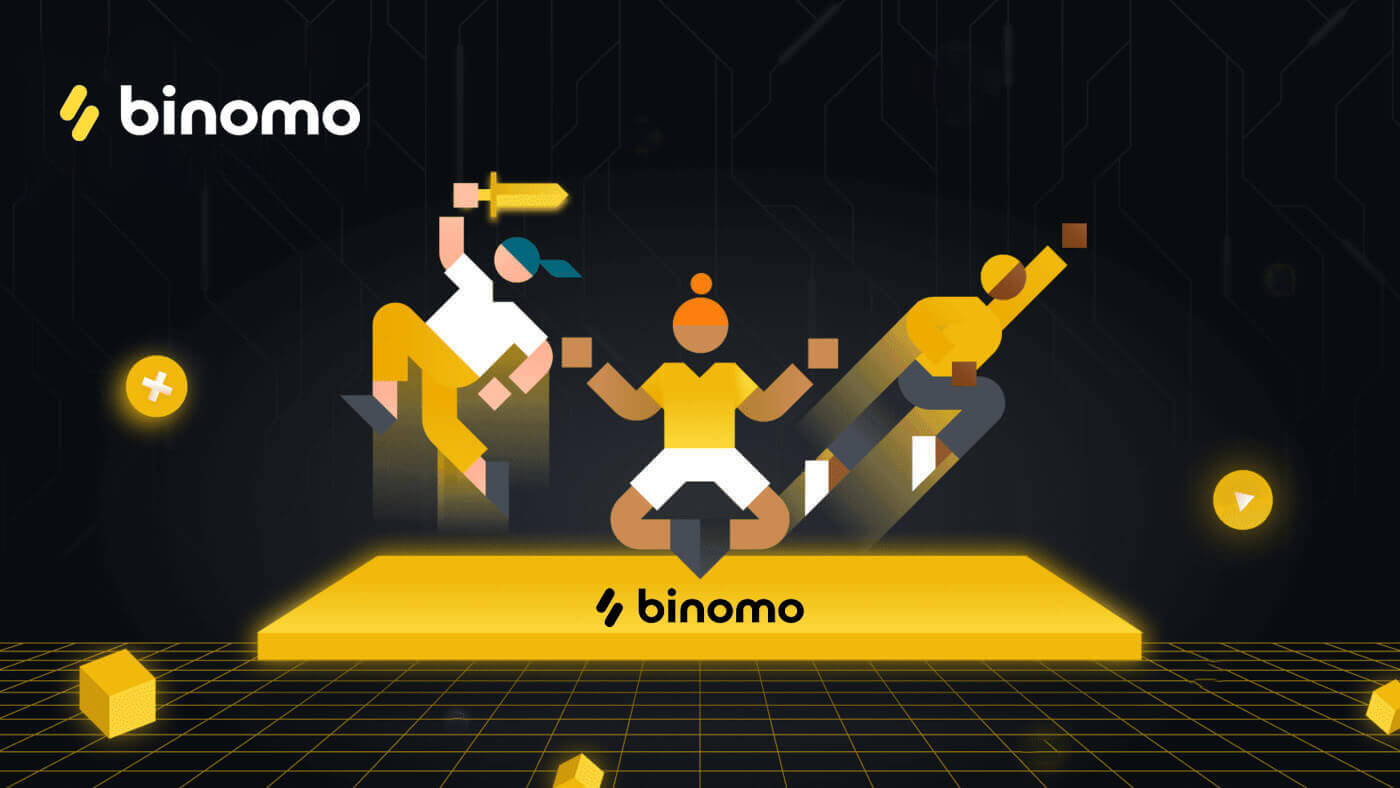
Hvordan åpne en konto på Binomo
Åpne en Binomo-konto med Facebook
Besøk Binomo-nettstedet og klikk på [Logg på] øverst til høyre, og fanen med registreringsskjemaet vises.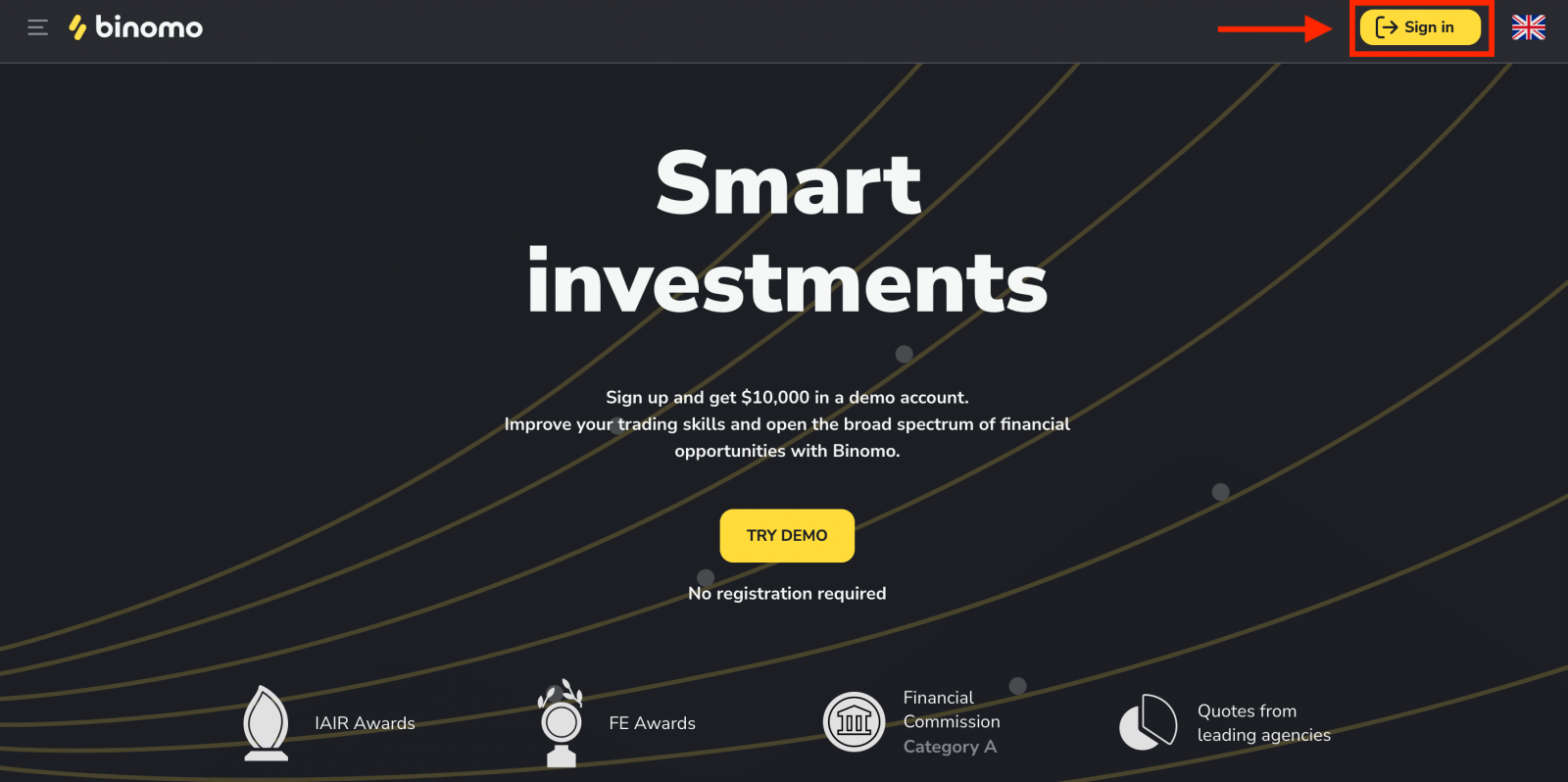
1. For å åpne en konto med Facebook-kontoen din trenger du bare å klikke på "Facebook"-knappen som nedenfor.
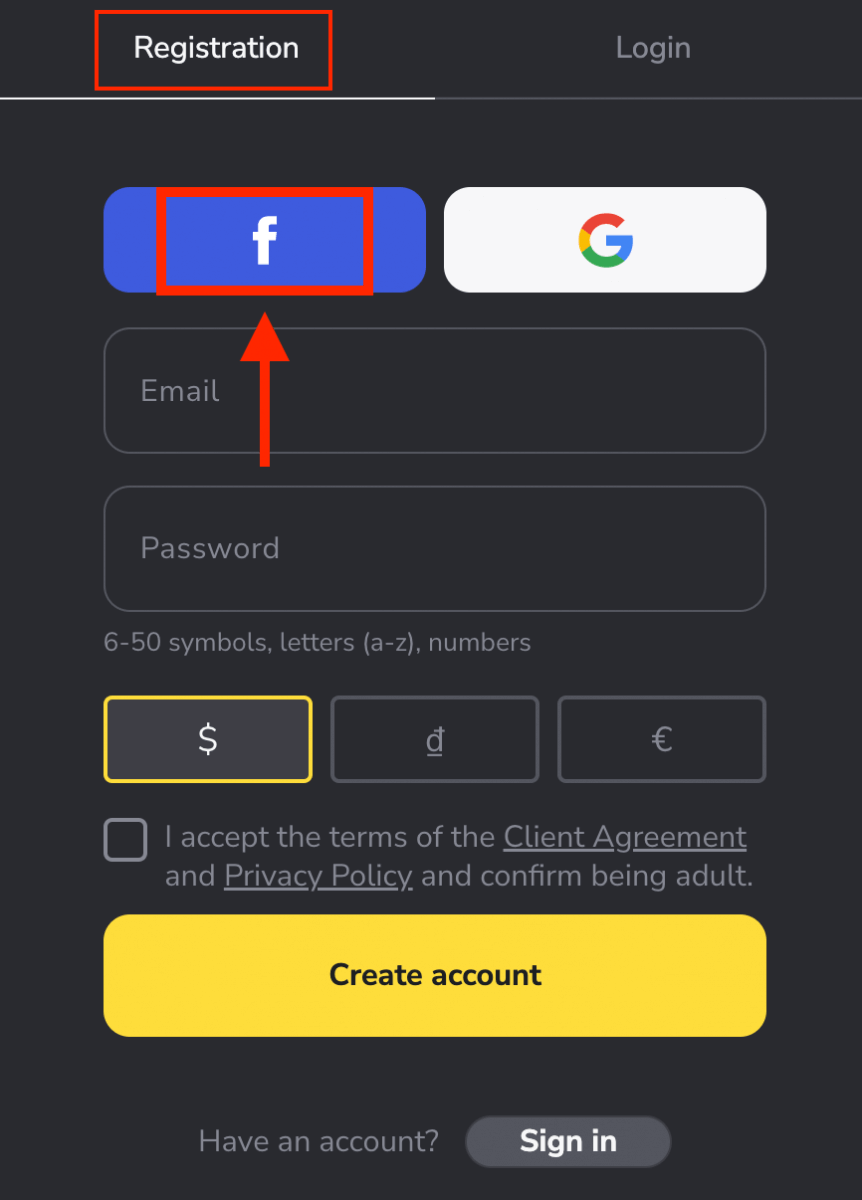
2. Facebook-påloggingsvinduet åpnes, der du må skrive inn e-postadressen du brukte på Facebook
3. Skriv inn passordet fra Facebook-kontoen din
4. Klikk på "Logg inn"
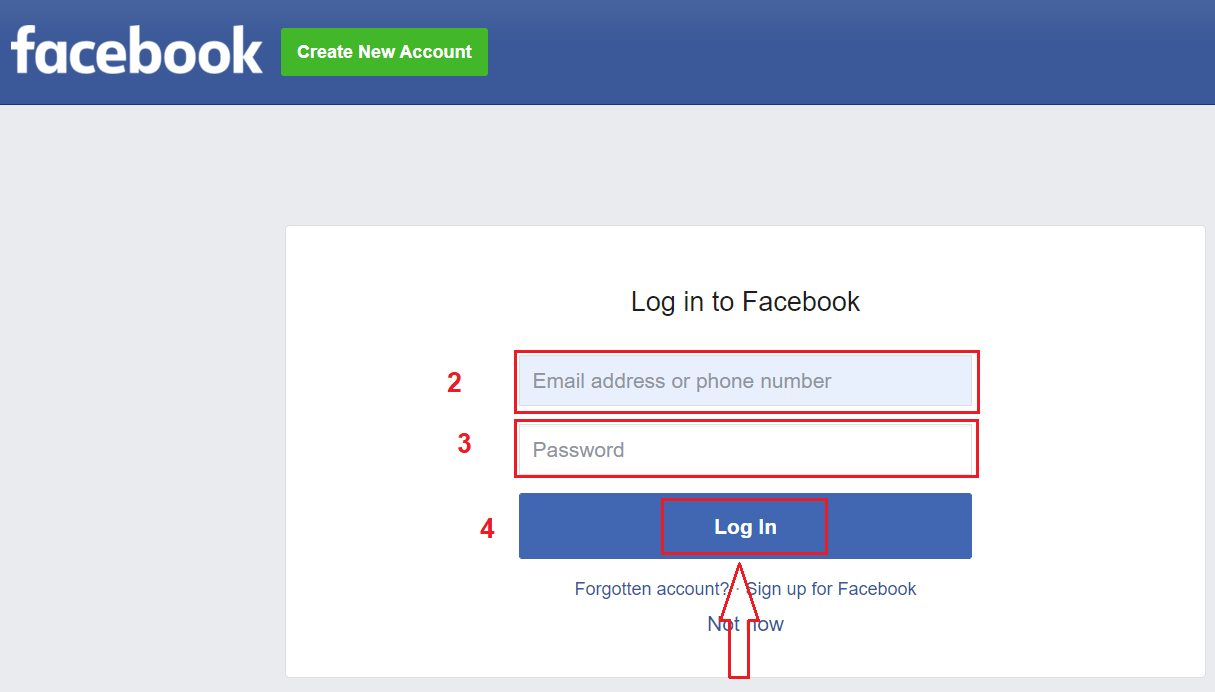
Når du har klikket på "Logg inn" ”-knappen, ber Binomo om tilgang til ditt navn og profilbilde og e-postadresse. Klikk på Fortsett...
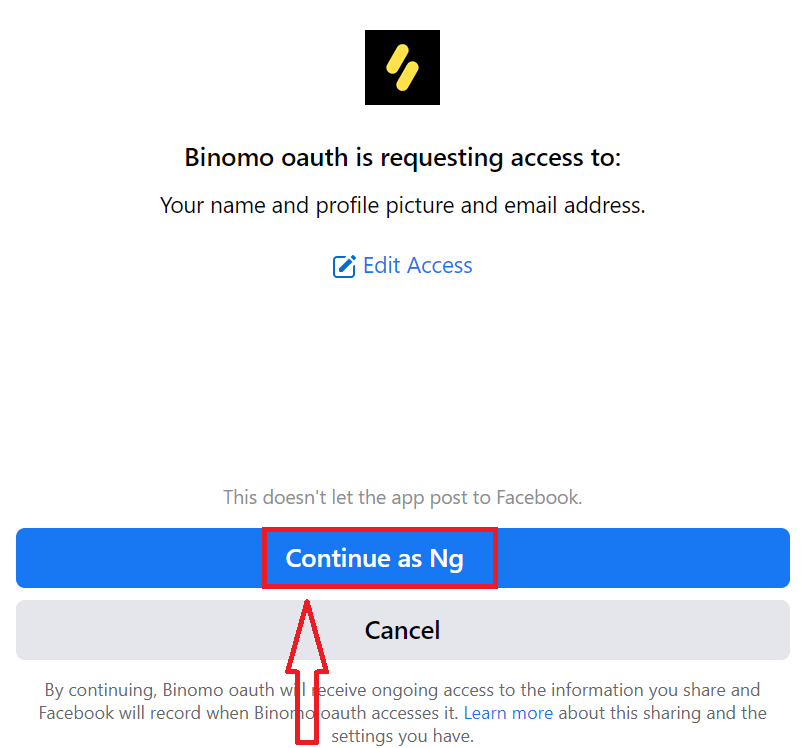
Gratulerer, du har registrert en ny Binomo-konto. Binomo Real-konto eller demokonto: det er opp til deg å bestemme.
Du trenger ingen registrering for å åpne en demokonto .$10 000 på en demokonto lar deg øve så mye du trenger gratis. Vi anbefaler å bruke demohandel for å øve før du gjør et ekte innskudd. Husk mer trening flere sjanser til å tjene ekstra penger med Binomo.
Når du er klar til å begynne å handle med ekte midler, kan du bytte til en ekte konto og sette inn pengene dine.
Slik setter du inn på Binomo
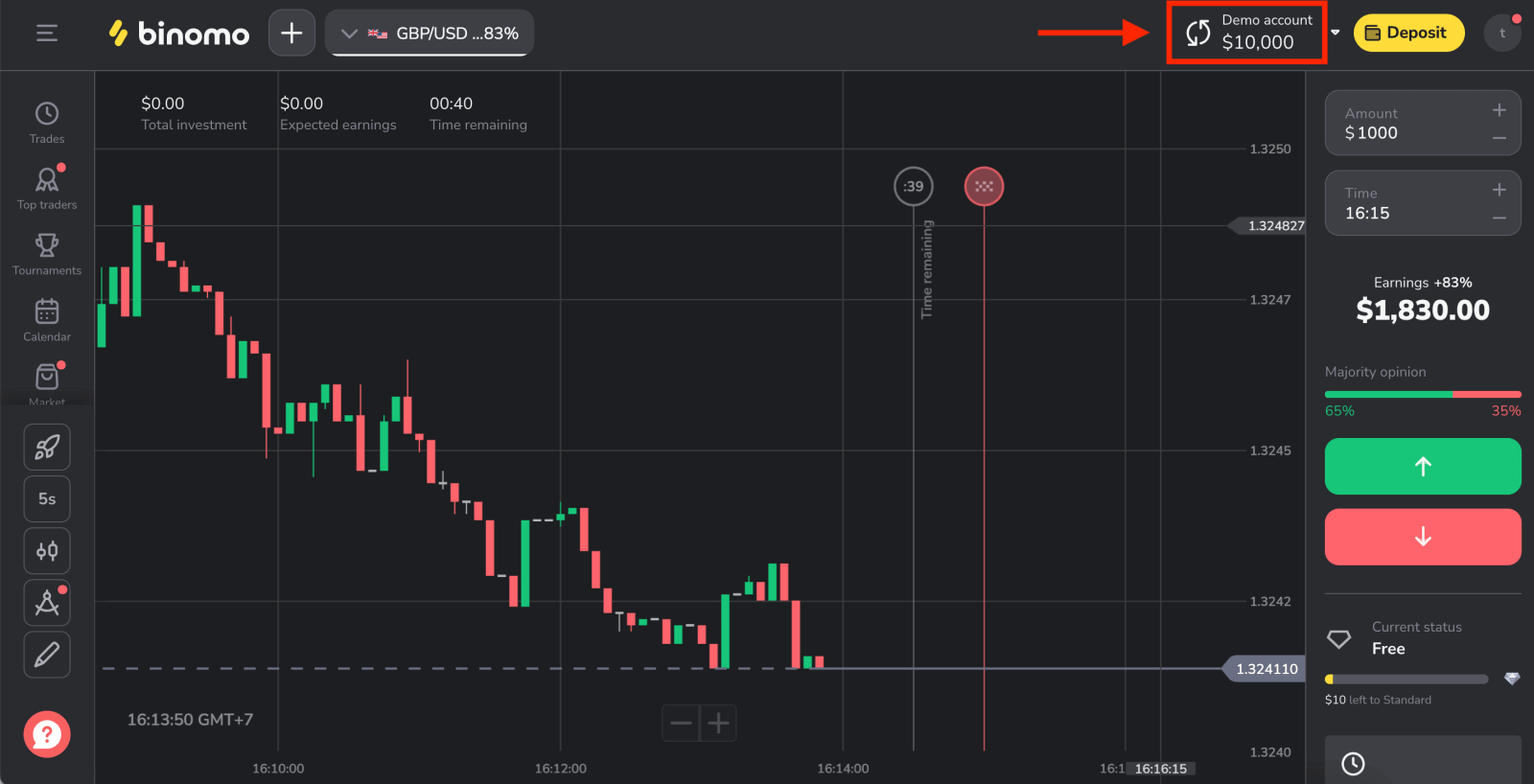
Åpne en Binomo-konto hos Google
Du kan registrere en Binomo-konto via Google. Hvis du ønsker å gjøre det, følg trinnene nedenfor:
1. For å registrere deg med en Google- konto, klikk på den tilsvarende knappen i registreringsskjemaet.
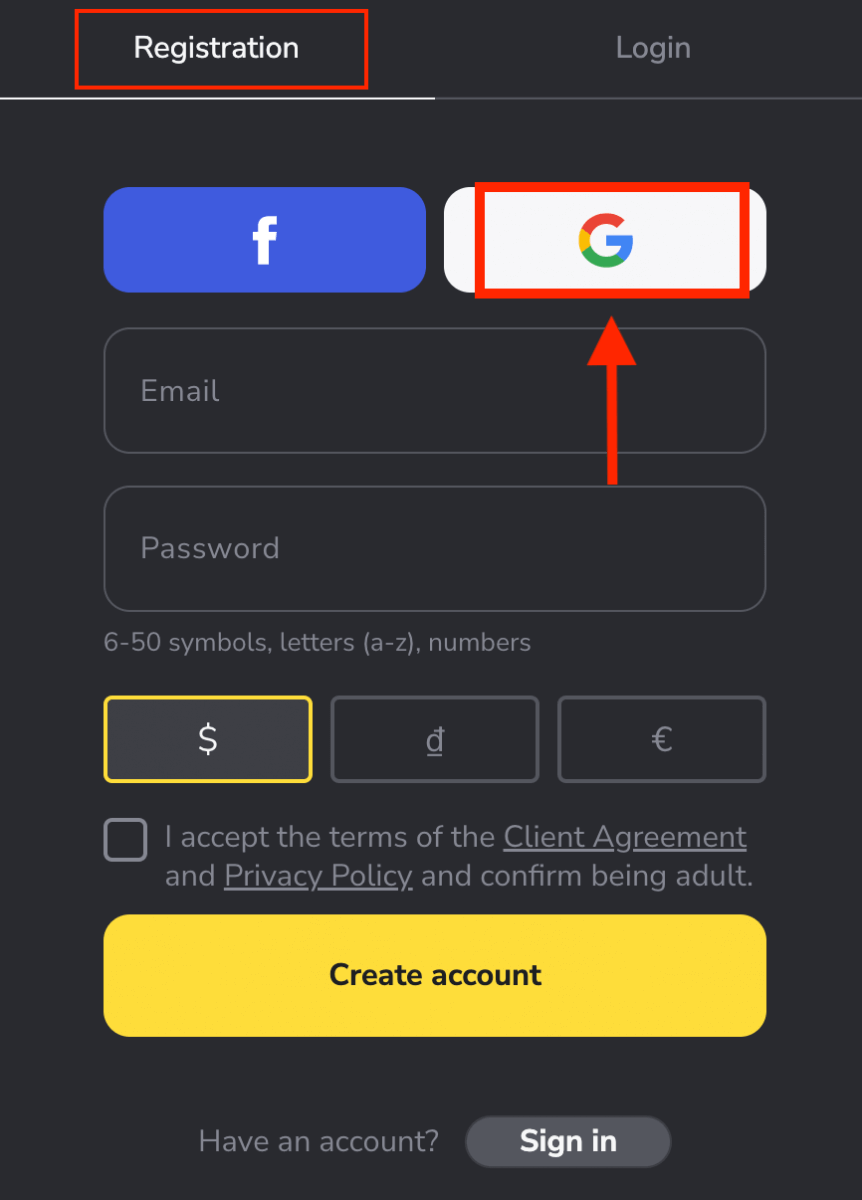
2. I det nye vinduet som åpnes, skriv inn telefonnummeret eller e-posten og klikk "Neste".
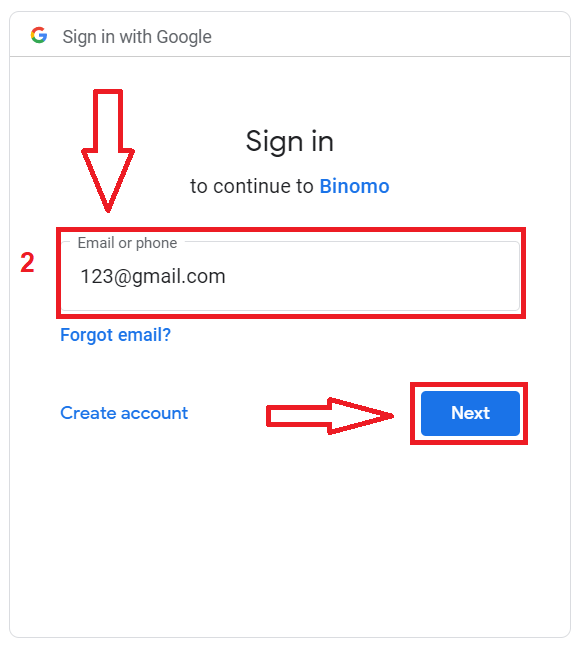
3. Skriv deretter inn passordet for Google-kontoen din og klikk " Neste ".
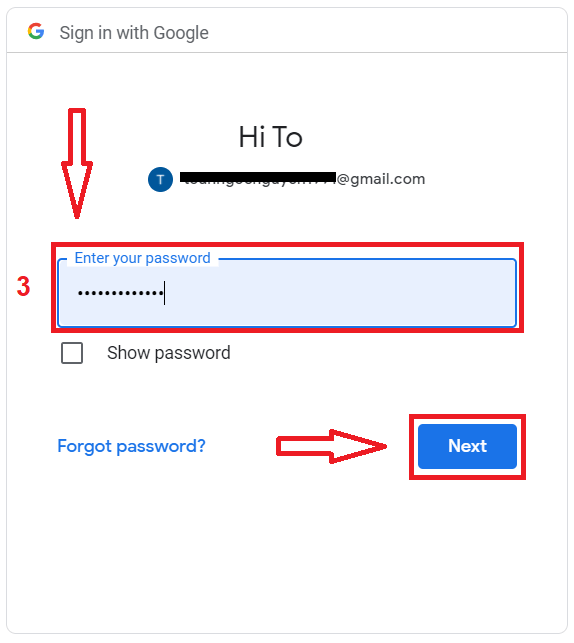
Etter det blir du automatisk omdirigert til Binomo-plattformen. Nå er du en offisiell Binomo-handler!
Åpne en Binomo-konto med en e-postadresse
1. Gå til Binomo-siden og klikk på [Logg på] øverst i høyre hjørne, og fanen med registreringsskjemaet vises.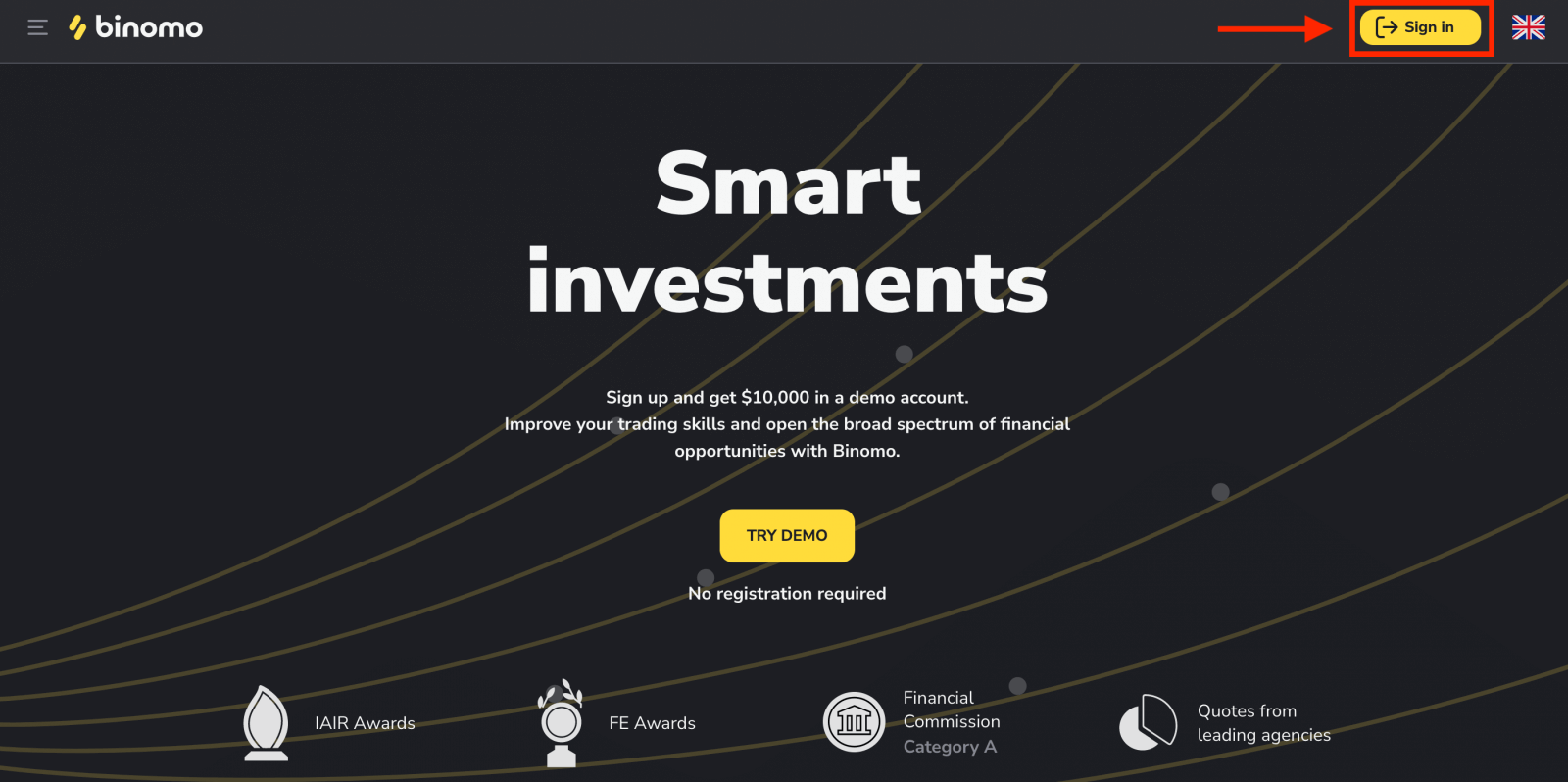
2. For å registrere deg manuelt, skriv inn e-post og passord. Deretter velger du valutaen på kontoen din for alle dine handels- og innskuddsoperasjoner.
Husk å lese klientavtalen og personvernerklæringen og bekreft den ved å klikke i avmerkingsboksen.
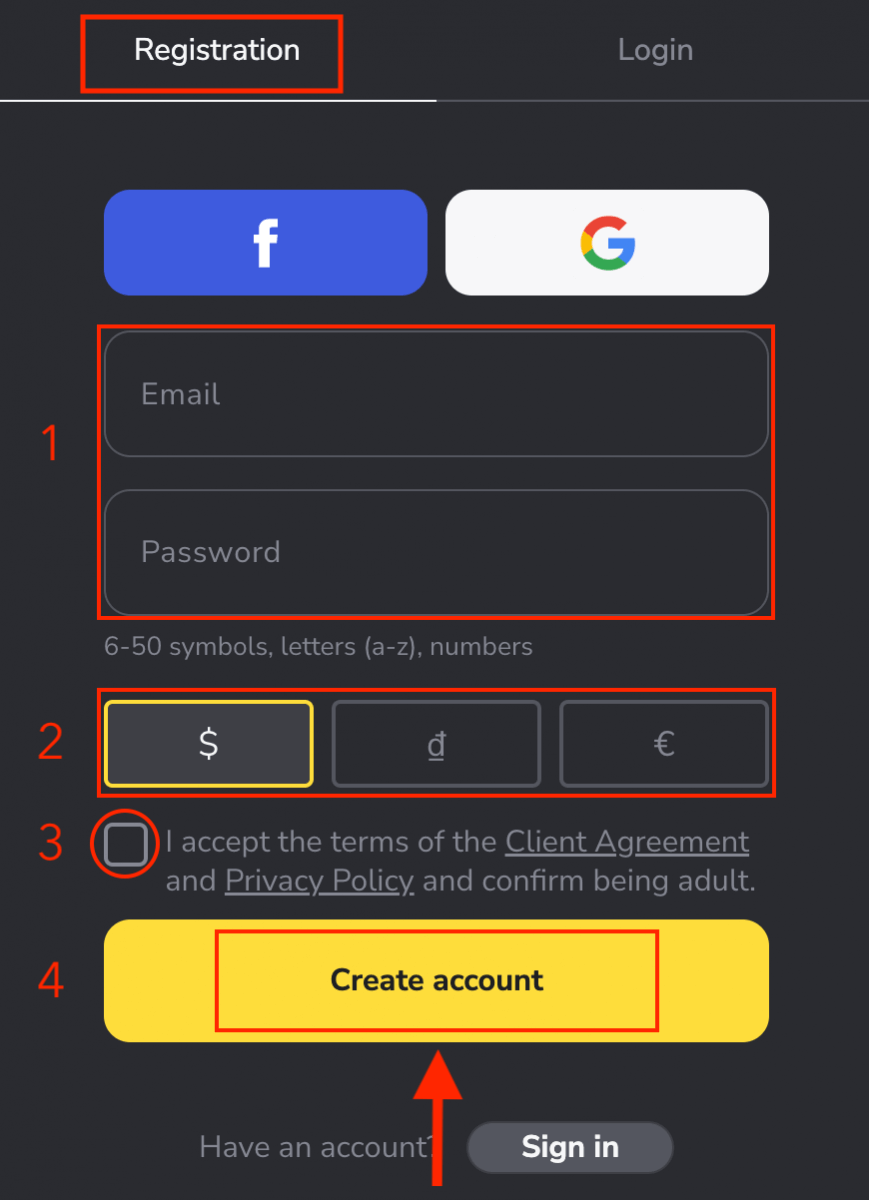
3. Etter det vil en bekreftelses-e-post bli sendt til e-postadressen du skrev inn. Bekreft e-postadressen din for å beskytte kontoen din og låse opp flere plattformfunksjoner, klikk på "Bekreft e-post" -knappen.
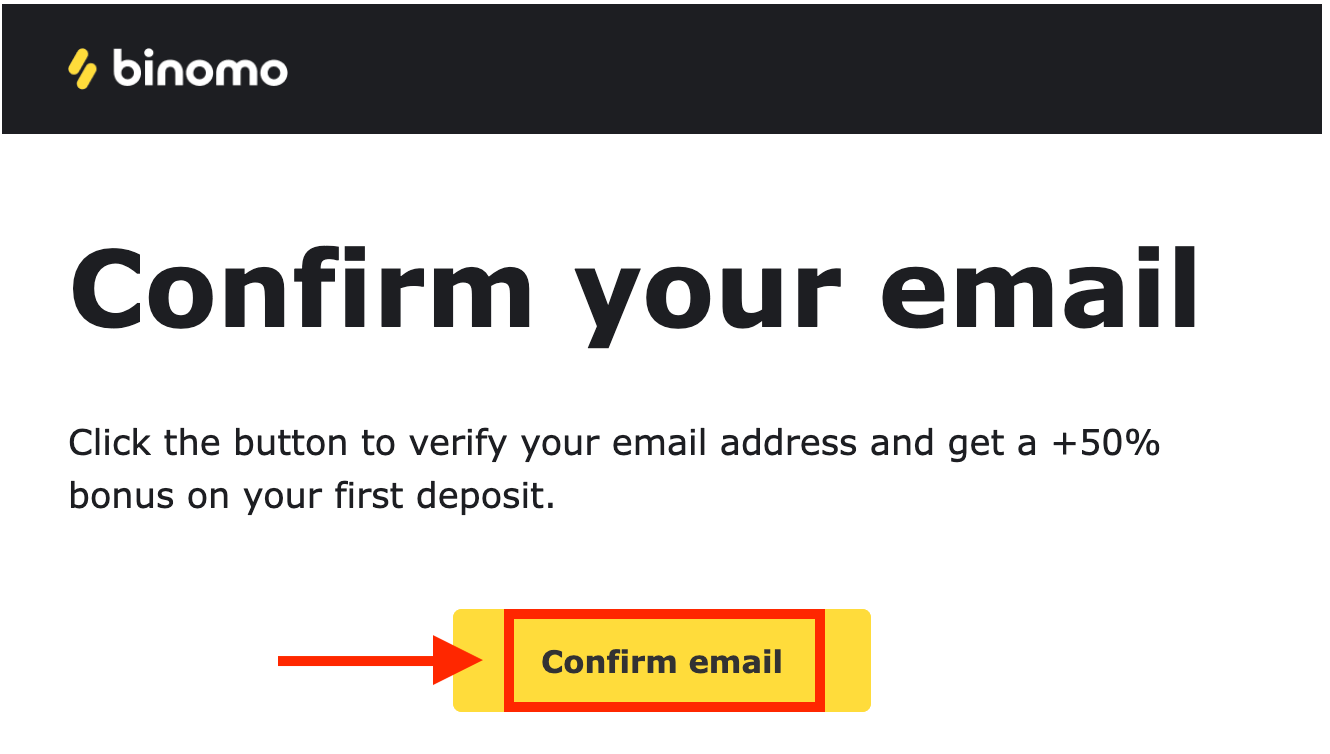
4. E-posten din ble bekreftet.Du vil automatisk bli omdirigert til Binomo Trading-plattformen.
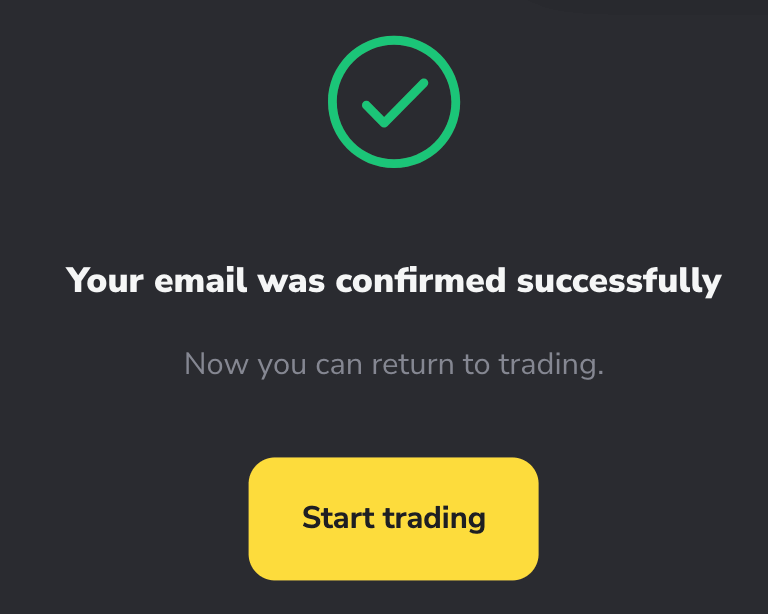
Nå er du en Binomo-handler, og du har $10 000 på demokontoen din. Det er et verktøy for deg å bli kjent med plattformen, øve på handelsferdighetene dine på forskjellige eiendeler og prøve ut ny mekanikk på et sanntidsdiagram uten risikoer.
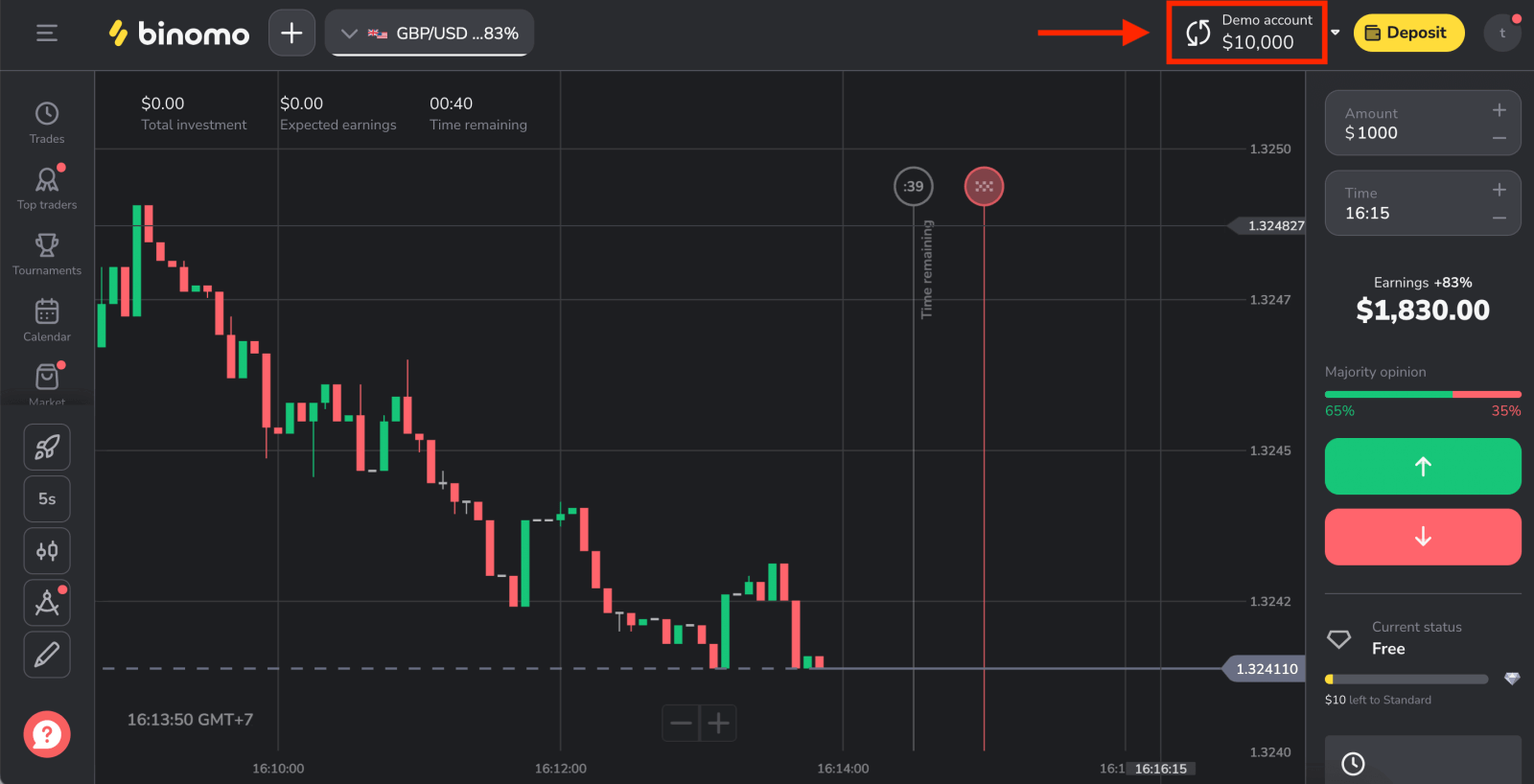
Åpne konto på Binomo-appen Android
Vi introduserer den nye og forbedrede Binomo- appen – den perfekte måten å handle online, hvor som helst, rett fra telefonen. Last ned Binomo-appen fra Google Play eller her ."Binomo - Mobile Trading Online" -appen og installer den på enheten din og vent til installasjonsprosessen er ferdig.
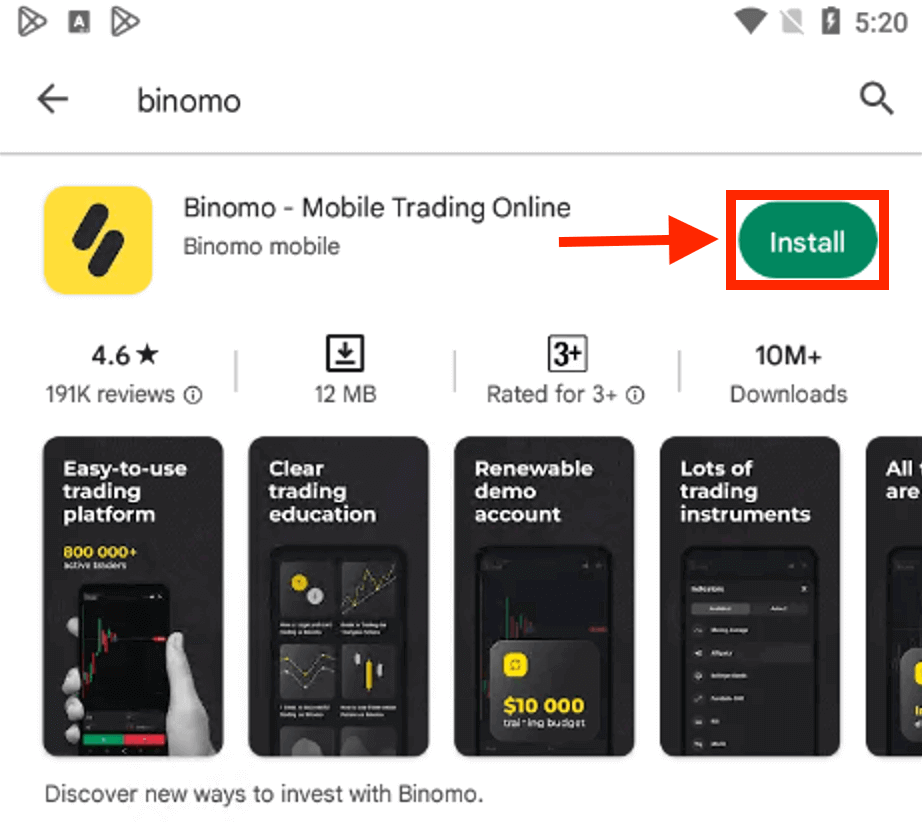
Det er enkelt å registrere en konto på Binomo gjennom Android-appen ved å følge disse enkle trinnene:
- Fyll inn epostadressen din
- Skriv inn nytt passord
- Klikk "Registrer deg"
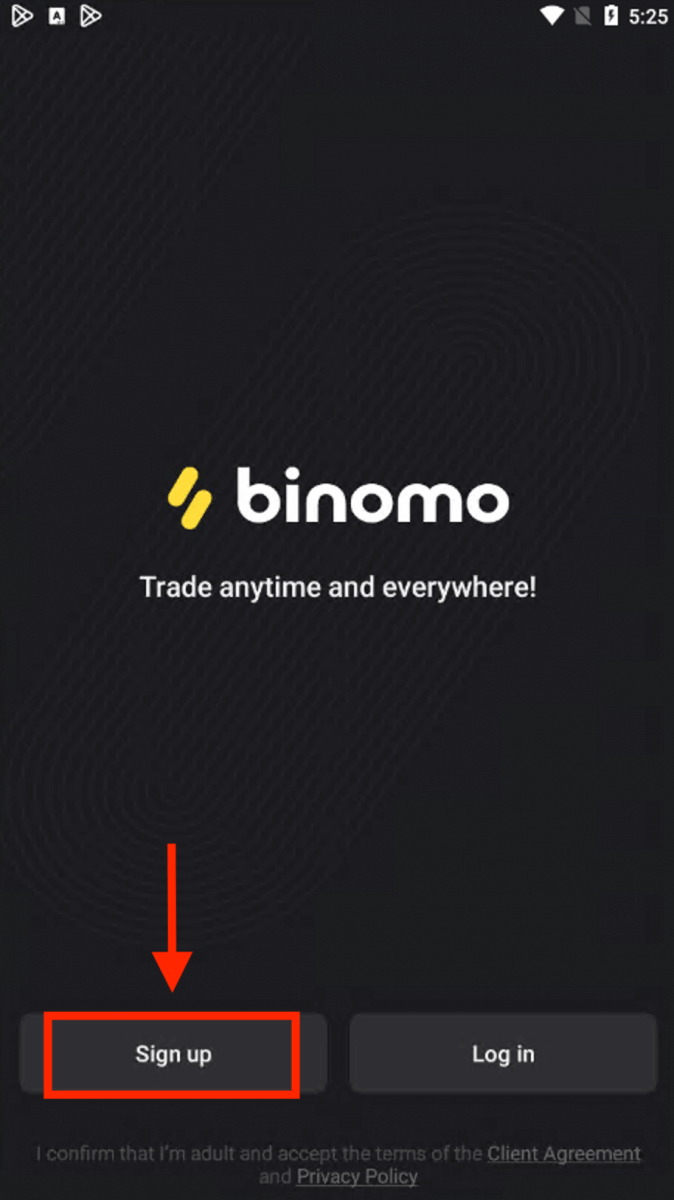
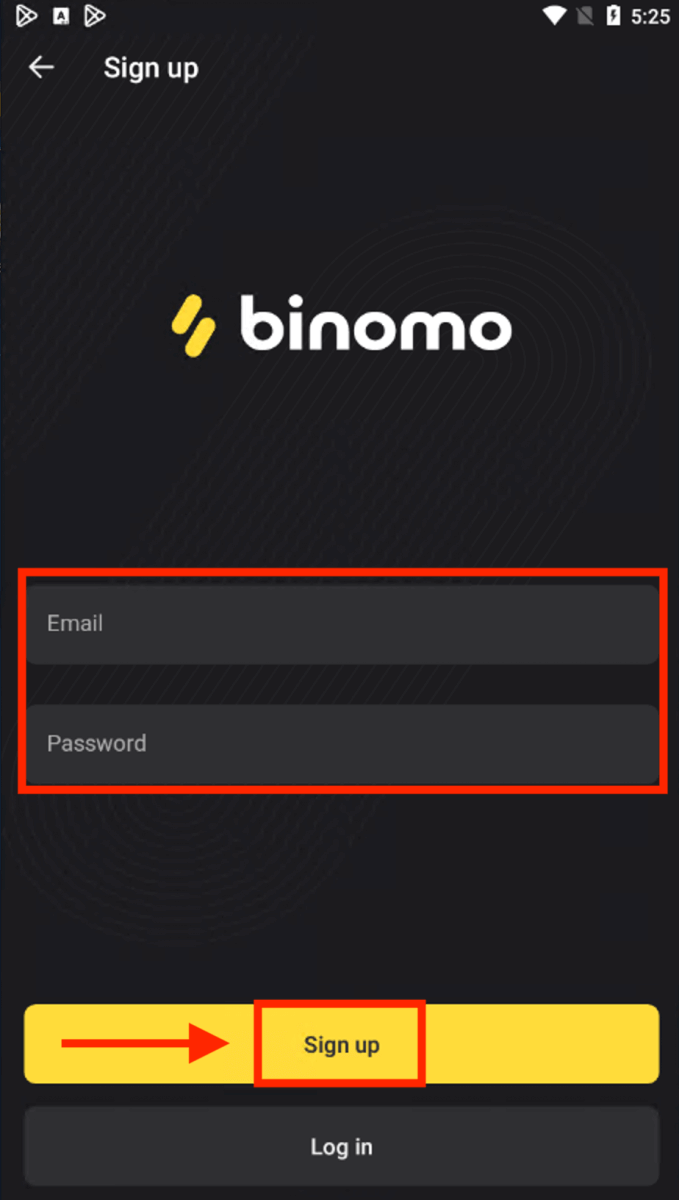
Viser en ny side etter vellykket registrering. Nå kan du bytte Binimo på en Android-mobilenhet.
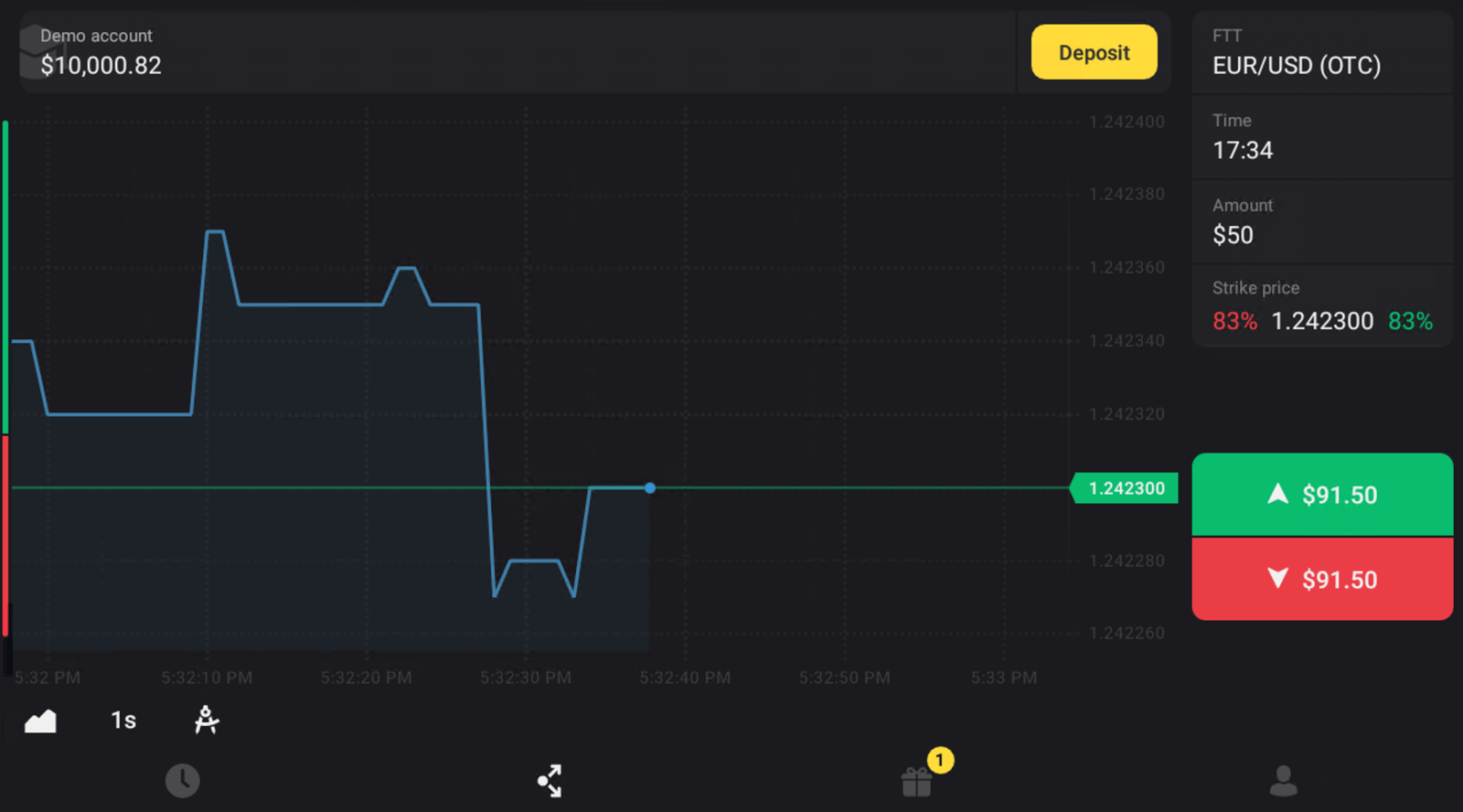
Åpne konto på Binomo-appen iOS
Hvis du har en iOS-mobilenhet må du laste ned Binomo-appen fra App Store eller her . Bare søk etter "Binomo: Online Trade Assistant" og last den ned på din iPhone eller iPad.Mobilversjonen av handelsplattformen er nøyaktig den samme som nettversjonen av den. Følgelig vil det ikke være noen problemer med handel og overføring av midler.
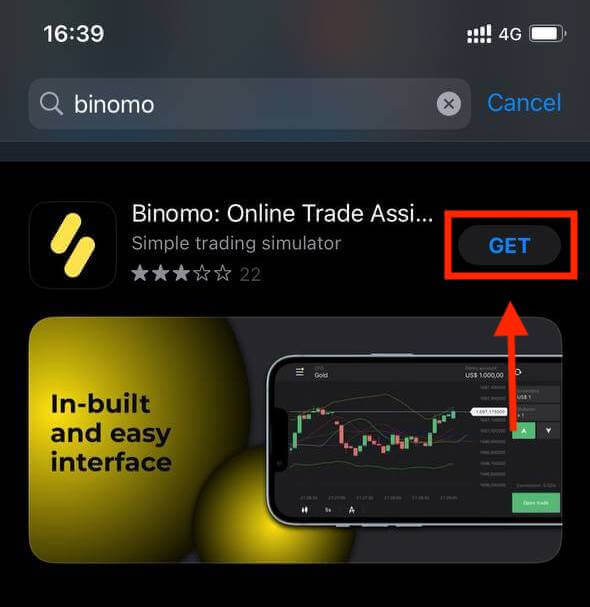
Registrering på iOS-mobilplattformen er også tilgjengelig for deg . Klikk på "Registrer deg".
- Skriv inn din e-postadresse og nytt passord
- Velg valutaen for kontoen
- Klikk "Registrer deg"
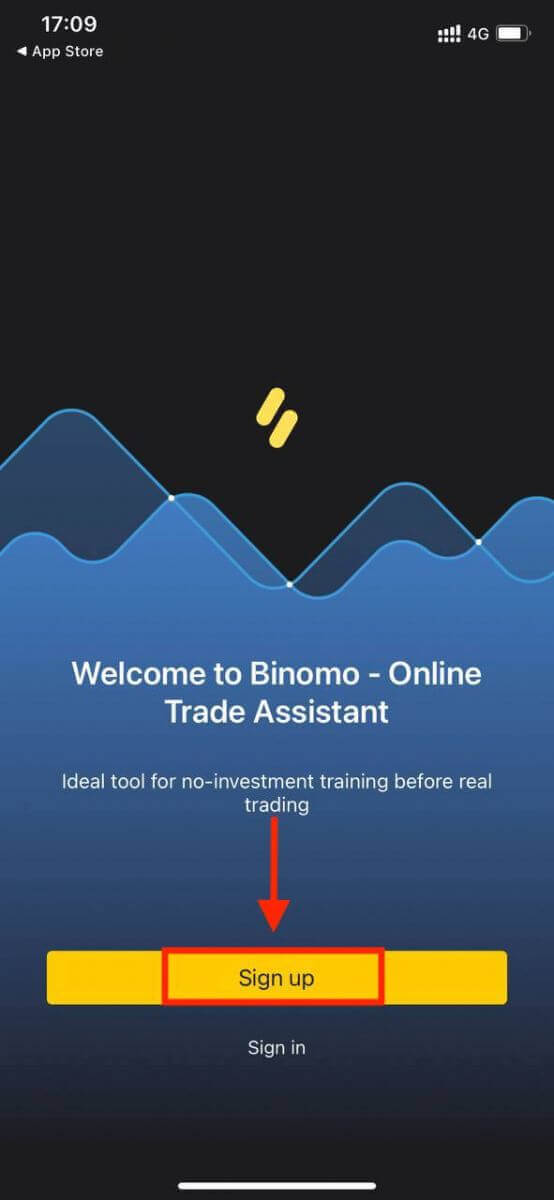
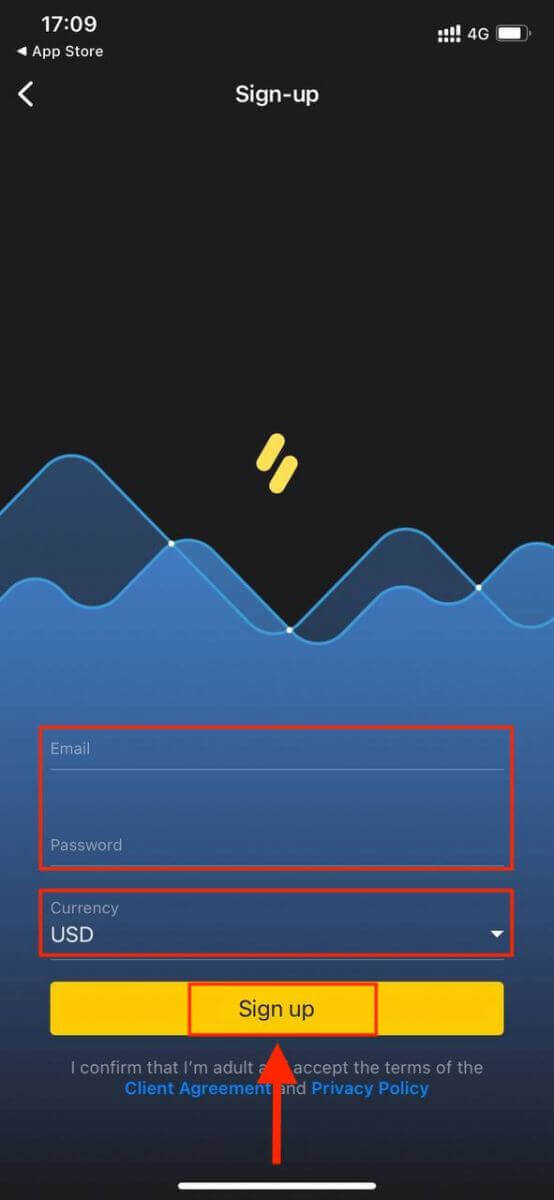
Nå kan du bytte Binomo på iPhone eller iPad.
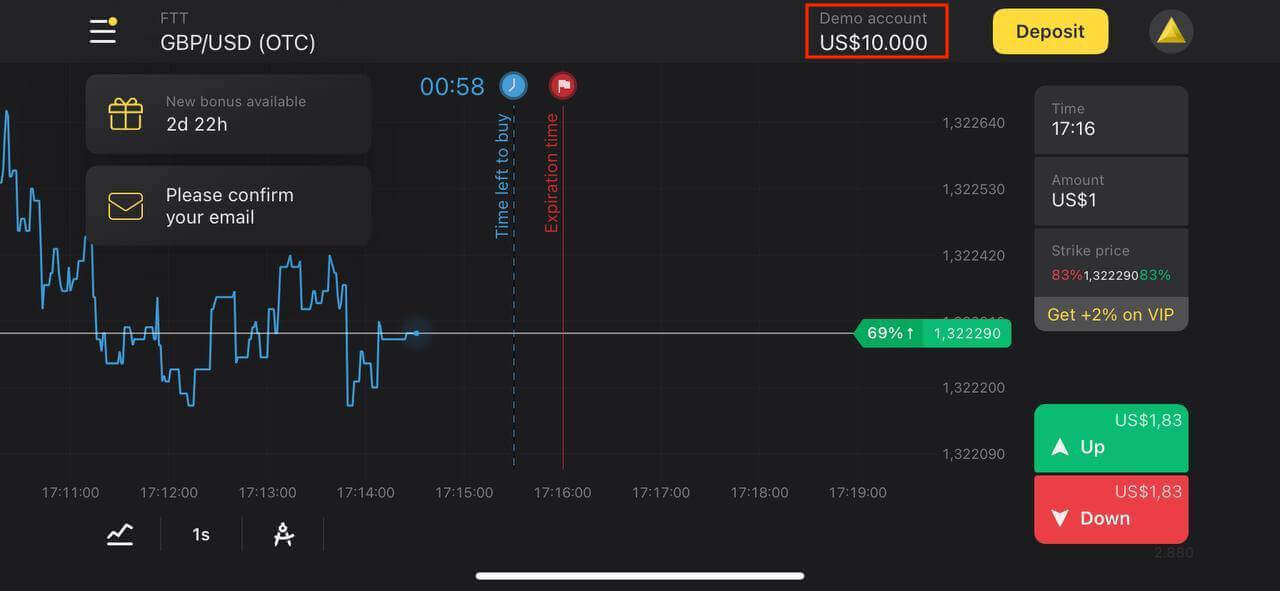
Åpne en konto på Binomo Mobile Web
Du trenger ikke å være lenket til skrivebordet ditt – handel mens du er på farten, rett på telefonen. Åpne nettleseren på mobilenheten din. Deretter klikker du her for å besøke nettsiden til megleren, og klikker deretter på " Registrer deg ".
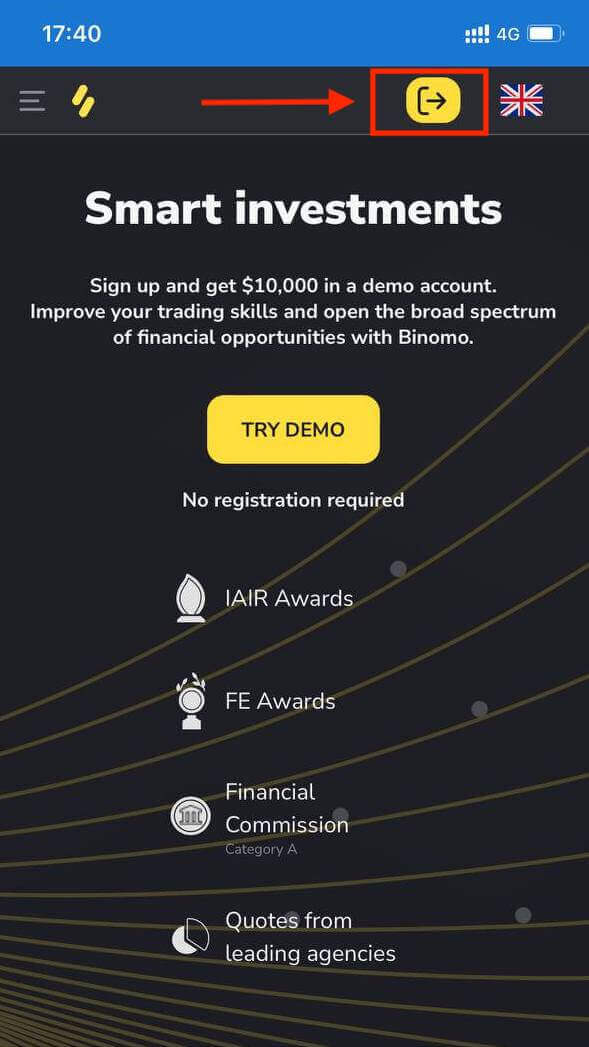
På dette trinnet legger vi fortsatt inn dataene: e-post, passord, velg en valuta, sjekk "Klientavtale" og klikk "Opprett konto"
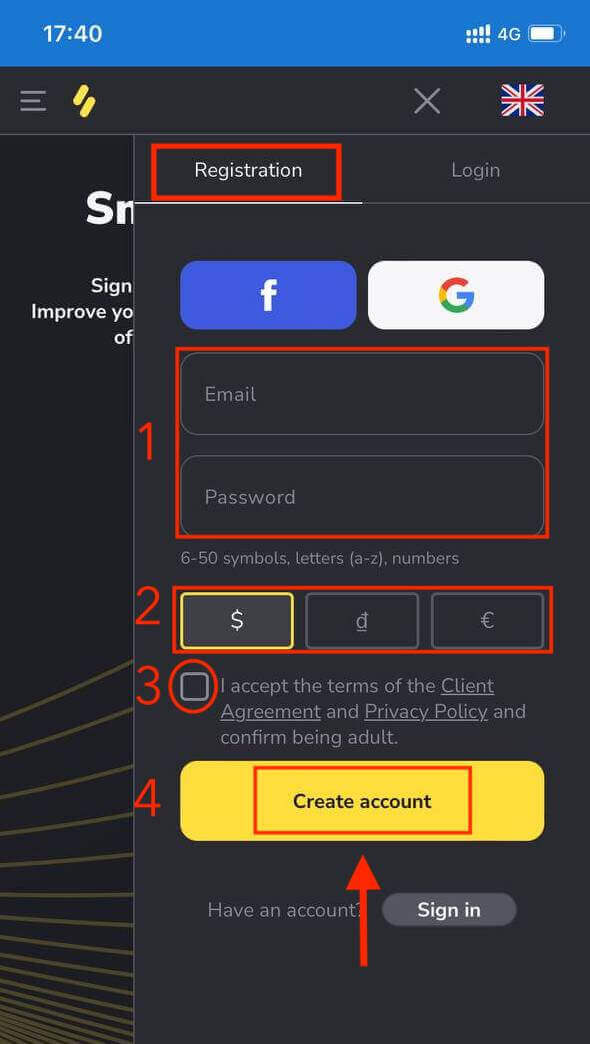
Her er du! Nå kan du handle fra mobilnettversjonen av plattformen. Den mobile nettversjonen av handelsplattformen er nøyaktig den samme som den vanlige nettversjonen av den. Følgelig vil det ikke være noen problemer med handel og overføring av midler.
Binomo Trading Platform
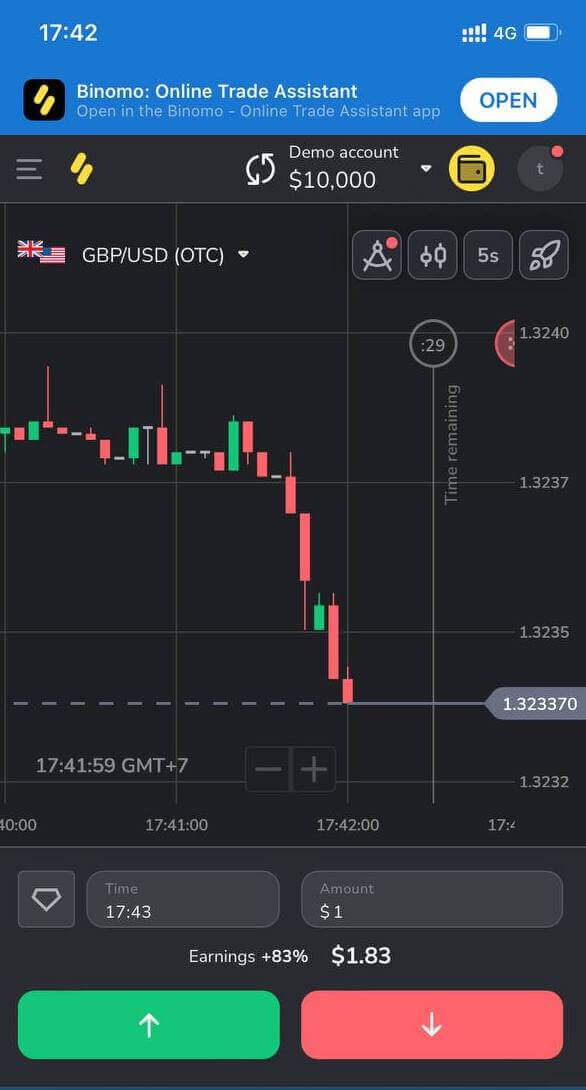
Ofte stilte spørsmål (FAQ)
Hvilke typer kontostatuser er tilgjengelige på plattformen?
Det er 4 typer statuser på plattformen: Gratis, Standard, Gull og VIP.- En gratis- status er tilgjengelig for alle registrerte brukere. Med denne statusen kan du handle på demokontoen med virtuelle midler.
- For å få en standardstatus , sett inn totalt $10 (eller et tilsvarende beløp i kontovalutaen din).
- For å få gullstatus , sett inn totalt $500 (eller tilsvarende beløp i kontovalutaen din).
- For å få en VIP- status, sett inn totalt $1000 (eller tilsvarende beløp i kontovalutaen din) og bekreft telefonnummeret ditt.
Kan pårørende registrere seg på nettsiden og handle fra samme enhet?
Medlemmer av samme familie kan handle på Binomo, men bare på forskjellige kontoer og fra forskjellige enheter og IP-adresser.
Hvorfor skal jeg bekrefte e-posten min?
Å bekrefte e-posten din har noen fordeler:1. Sikkerhet for en konto. Når e-posten din er bekreftet, kan du enkelt gjenopprette passordet ditt, skrive til vårt supportteam eller blokkere kontoen din om nødvendig. Det vil også sikre sikkerheten til kontoen din og bidra til å forhindre svindlere fra å få tilgang til den.
2. Gaver og kampanjer. Vi vil varsle deg om nye konkurranser, bonuser og kampanjekoder slik at du ikke går glipp av noe.
3. Nyheter og undervisningsmateriell. Vi prøver alltid å forbedre plattformen vår, og når vi legger til noe nytt – informerer vi deg. Vi sender også unikt opplæringsmateriell: strategier, tips, ekspertkommentarer.
Hva er en demokonto?
Når du har registrert deg på plattformen, får du tilgang til $10 000,00 demokontoen (eller et tilsvarende beløp i kontovalutaen din).En demokonto er en praksiskonto som lar deg avslutte handler på et sanntidsdiagram uten investeringer. Det hjelper deg å bli kjent med plattformen, øve på nye strategier og prøve ut forskjellige mekanikker før du bytter til en ekte konto. Du kan bytte mellom demo- og ekte kontoer når som helst.
Merk . Midlene på demokontoen er ikke ekte. Du kan øke dem ved å avslutte vellykkede handler eller fylle på dem hvis de går tom, men du kan ikke trekke dem tilbake.
Uttaksmetoder på Binomo
Hvordan ta ut penger til bankkontoen min på Binomo
Bankkontouttak er bare tilgjengelig for banker i India, Indonesia, Tyrkia, Vietnam, Sør-Afrika, Mexico og Pakistan.1. Gå til uttaket i "Kasse"-delen.
I nettversjonen: Klikk på profilbildet ditt øverst til høyre på skjermen og velg fanen "Kasse" i menyen.
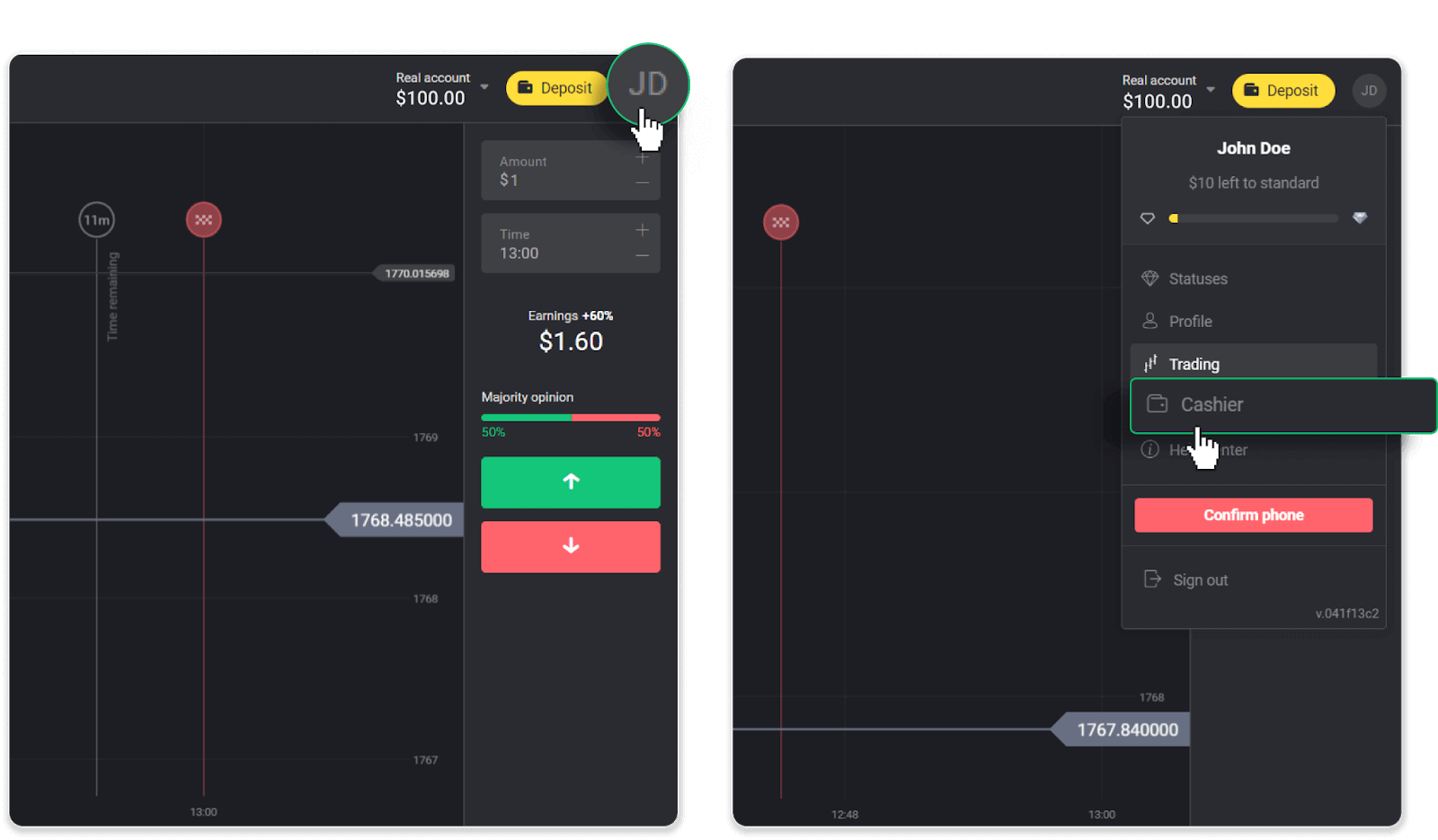
Klikk deretter på "Ta ut midler"-fanen.
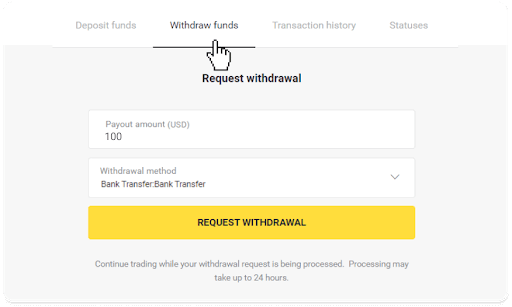
I mobilappen: Åpne en meny på venstre side, velg «Saldo»-delen og trykk på «Ta ut»-knappen.
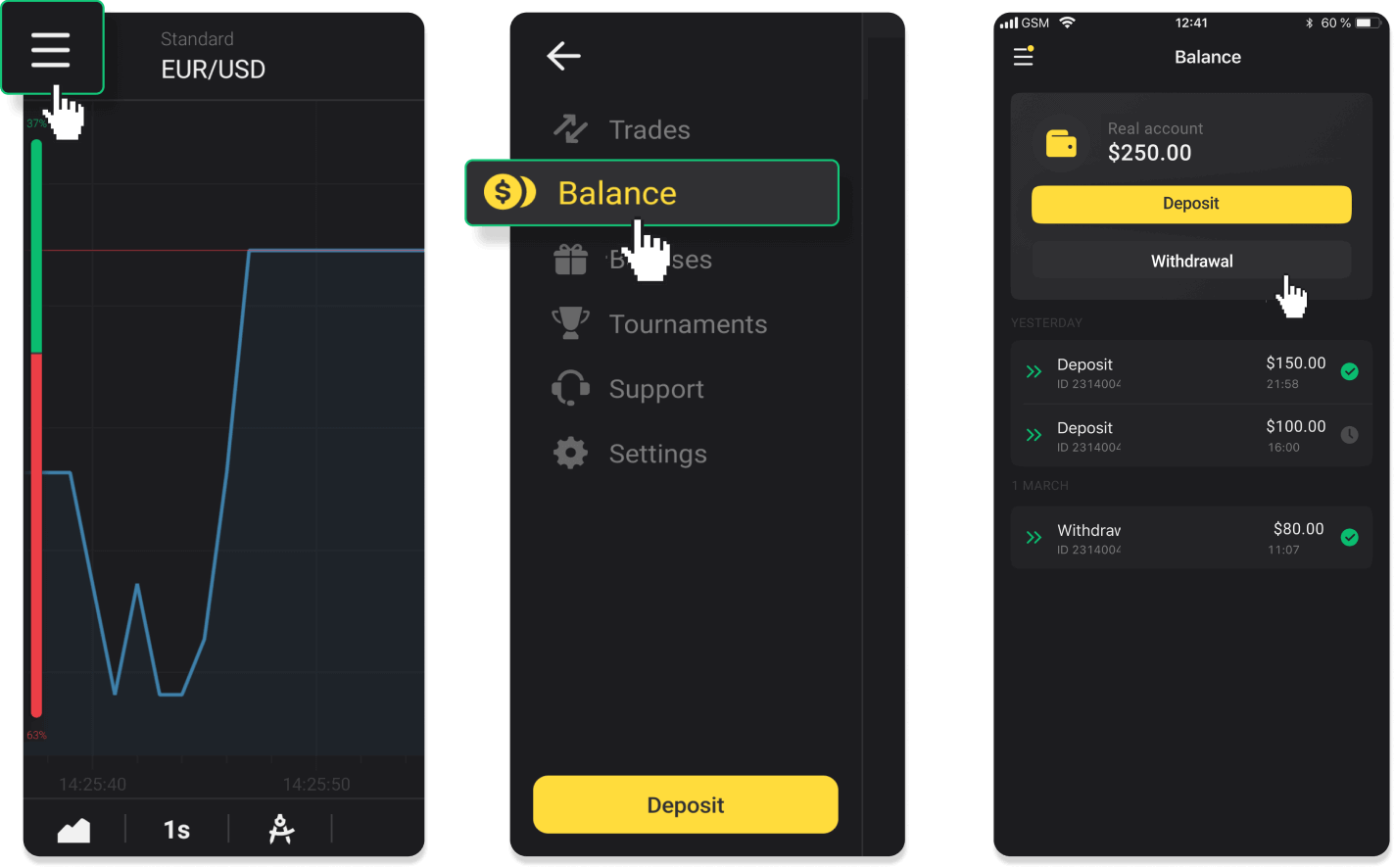
I den nye Android-appversjonen: trykk på "Profil"-ikonet nederst på plattformen. Trykk på "Saldo"-fanen og trykk deretter på "Uttak".
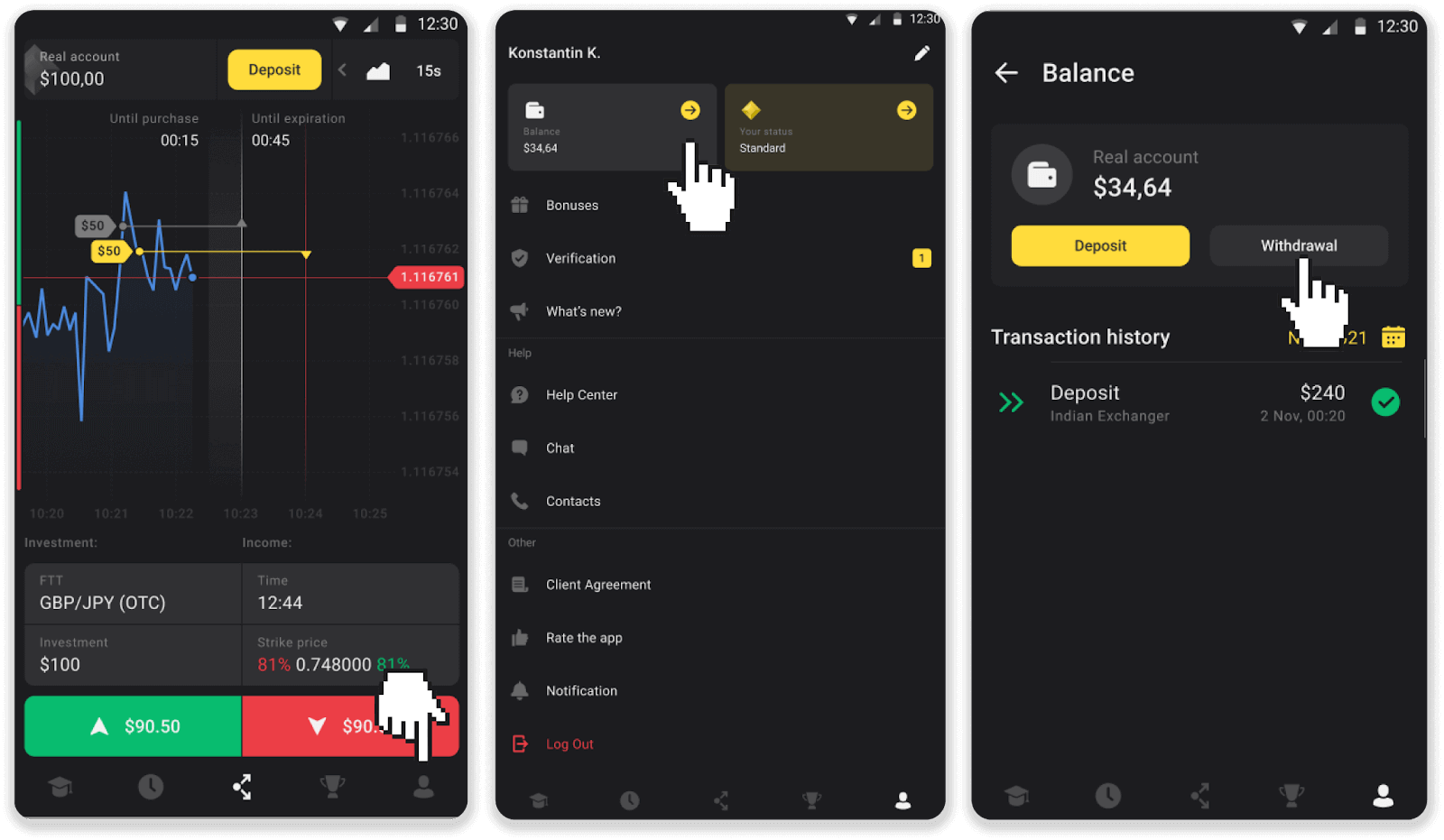
2. Angi utbetalingsbeløpet og velg "Bankoverføring" som uttaksmetode. Fyll ut resten av feltene (du finner all nødvendig informasjon i bankavtalen din eller i en bankapp). Klikk "Be om uttak".
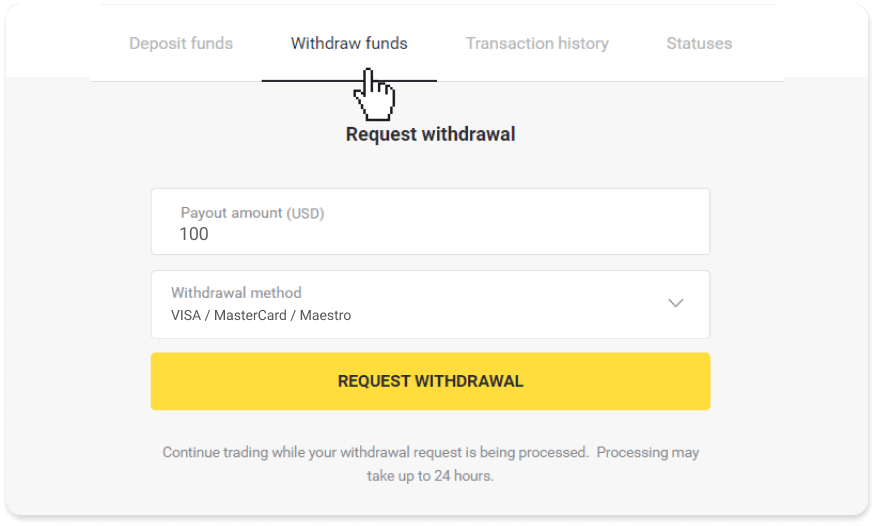
3. Din forespørsel er bekreftet! Du kan fortsette å handle mens vi behandler uttaket ditt.
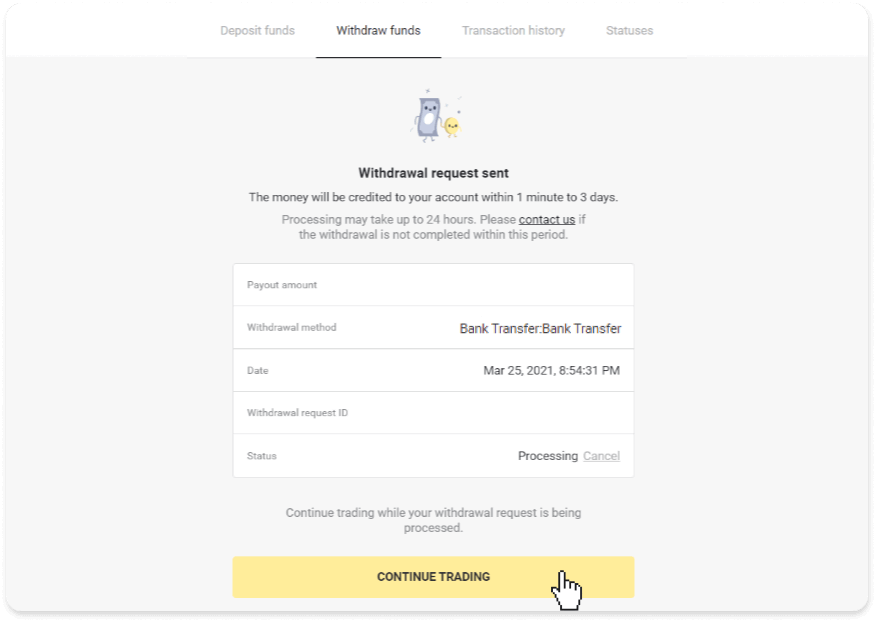
4. Du kan alltid spore statusen til uttaket ditt i «Kasse»-delen, «Transaksjonshistorikk»-fanen («Saldo»-delen for brukerne av mobilappen).
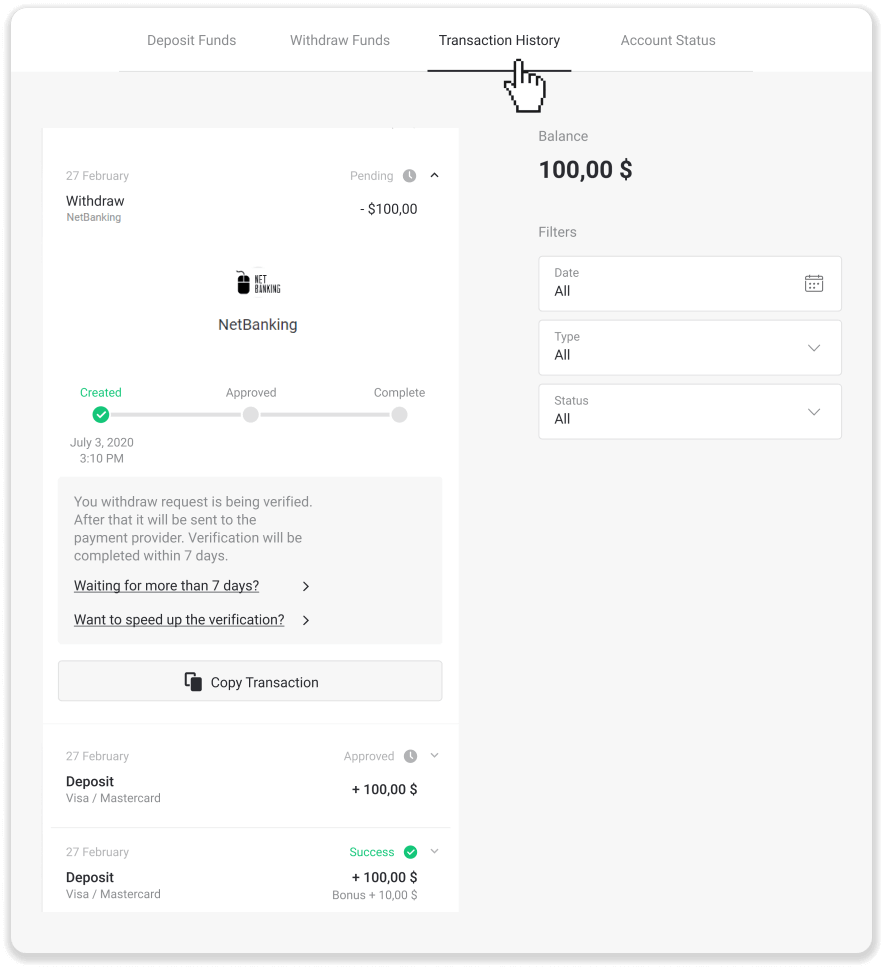
Merk . Det tar vanligvis betalingsleverandører fra 1 til 3 virkedager å kreditere midler til bankkontoen din. I sjeldne tilfeller kan denne perioden forlenges med opptil 7 virkedager på grunn av nasjonale helligdager, bankens retningslinjer osv.
Hvis du venter lenger enn 7 dager, vennligst kontakt oss i live chat eller skriv til [email protected]. Vi hjelper deg med å spore uttaket ditt.
Hvordan ta ut penger til bankkort på Binomo
Uttak gjort med ditt Visa / MasterCard / Maestro er en praktisk måte å ta ut handelskontoen din på.
Ta ut med VISA / MasterCard / Maestro i Ukraina
For å ta ut penger til bankkortet ditt, må du følge disse trinnene:
1. Gå til uttaket i "Kasse".
I nettversjonen: Klikk på profilbildet ditt øverst til høyre på skjermen og velg fanen "Kasse" i menyen.
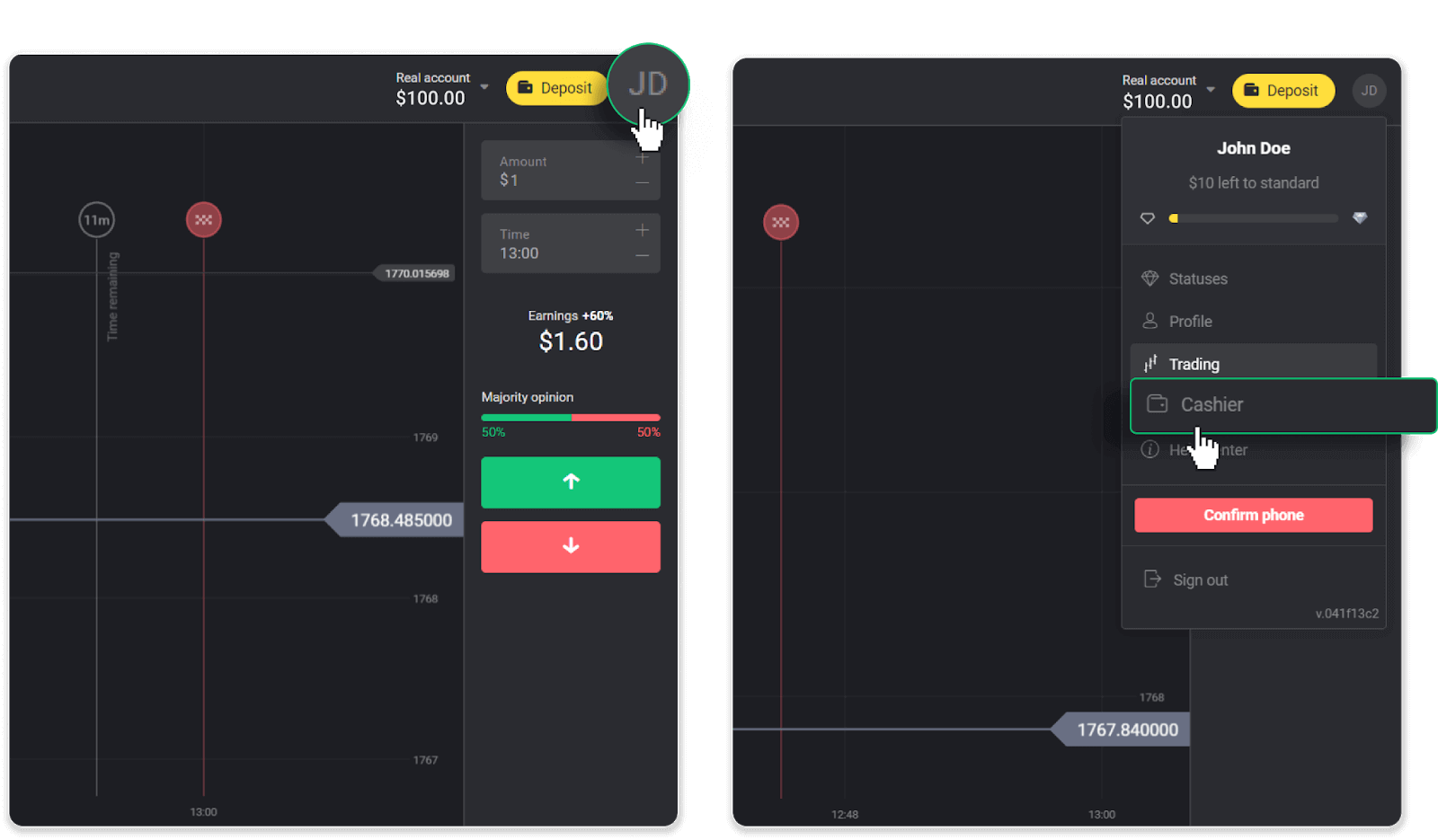
Klikk deretter på "Ta ut midler"-fanen.
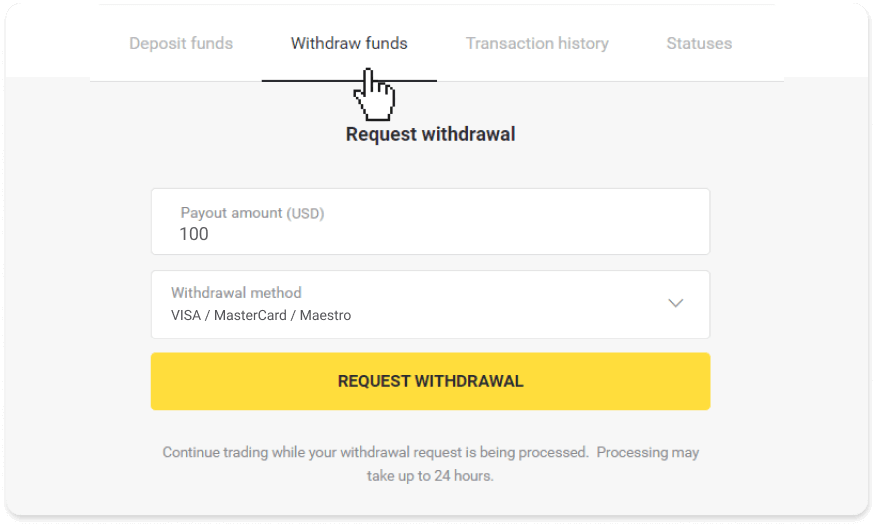
I mobilappen: Åpne en meny på venstre side, velg «Saldo»-delen og trykk på «Ta ut»-knappen.
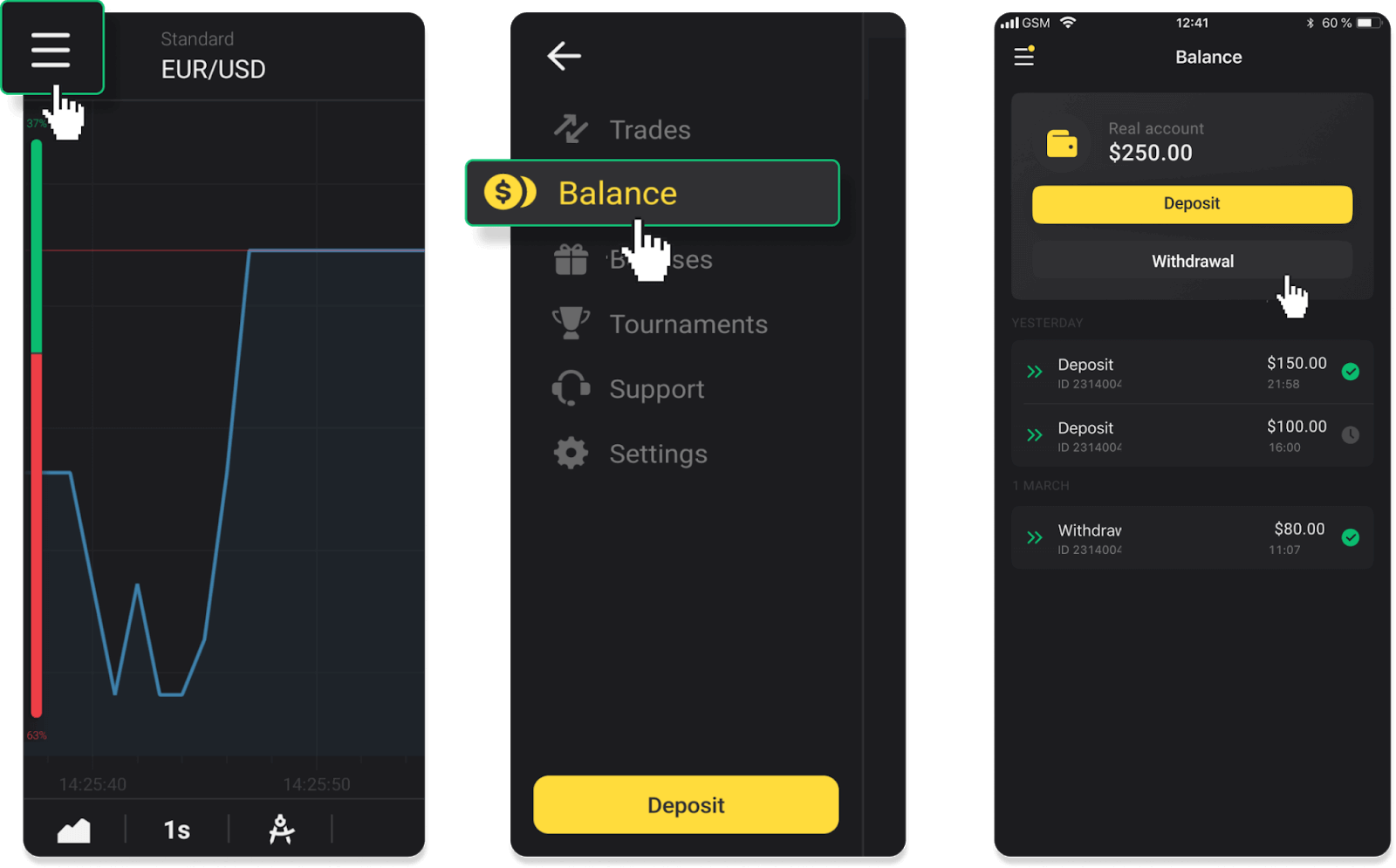
2. Angi utbetalingsbeløpet og velg "VISA/MasterCard/Maestro" som uttaksmetode. Vær oppmerksom på at du kun kan ta ut penger til bankkortene du allerede har gjort et innskudd med. Klikk "Be om uttak".
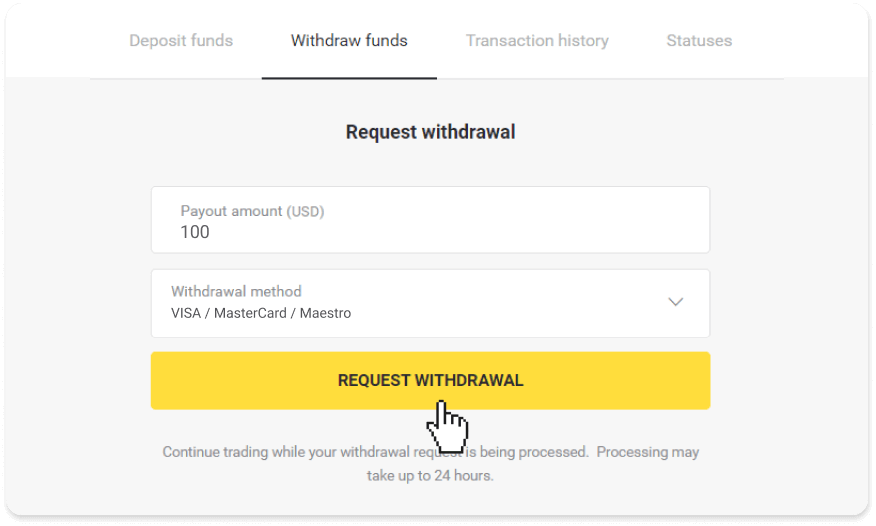
3. Din forespørsel er bekreftet! Du kan fortsette å handle mens vi behandler uttaket ditt.
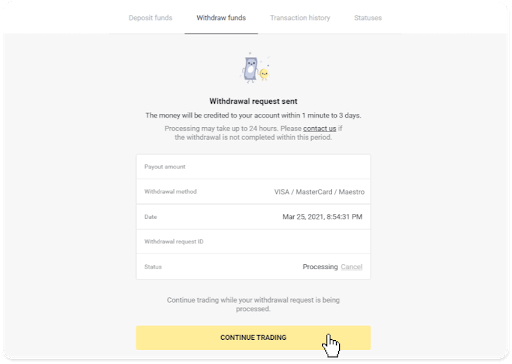
4. Du kan alltid spore statusen til uttaket ditt i «Kasse»-delen, «Transaksjonshistorikk»-fanen («Saldo»-delen for brukerne av mobilappen).
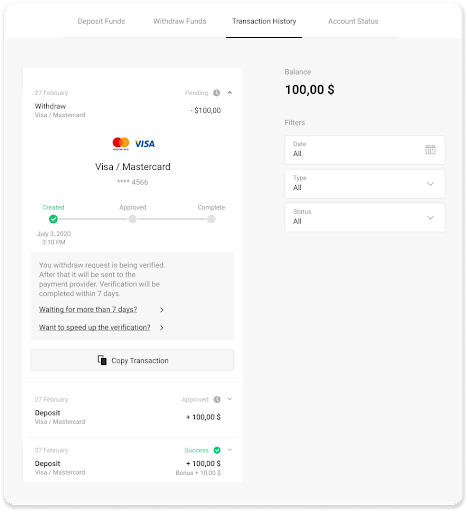
Merk . Det tar vanligvis betalingsleverandører fra 1 til 12 timer å kreditere midler til bankkortet ditt. I sjeldne tilfeller kan denne perioden forlenges med opptil 7 virkedager på grunn av nasjonale helligdager, bankens retningslinjer osv.
Ta ut med VISA / MasterCard / Maestro i Kasakhstan
For å ta ut penger til bankkortet ditt, må du følge disse trinnene:
1. Gå til uttaket i "Kasse".
I nettversjonen: Klikk på profilbildet ditt øverst til høyre på skjermen og velg fanen "Kasse" i menyen.
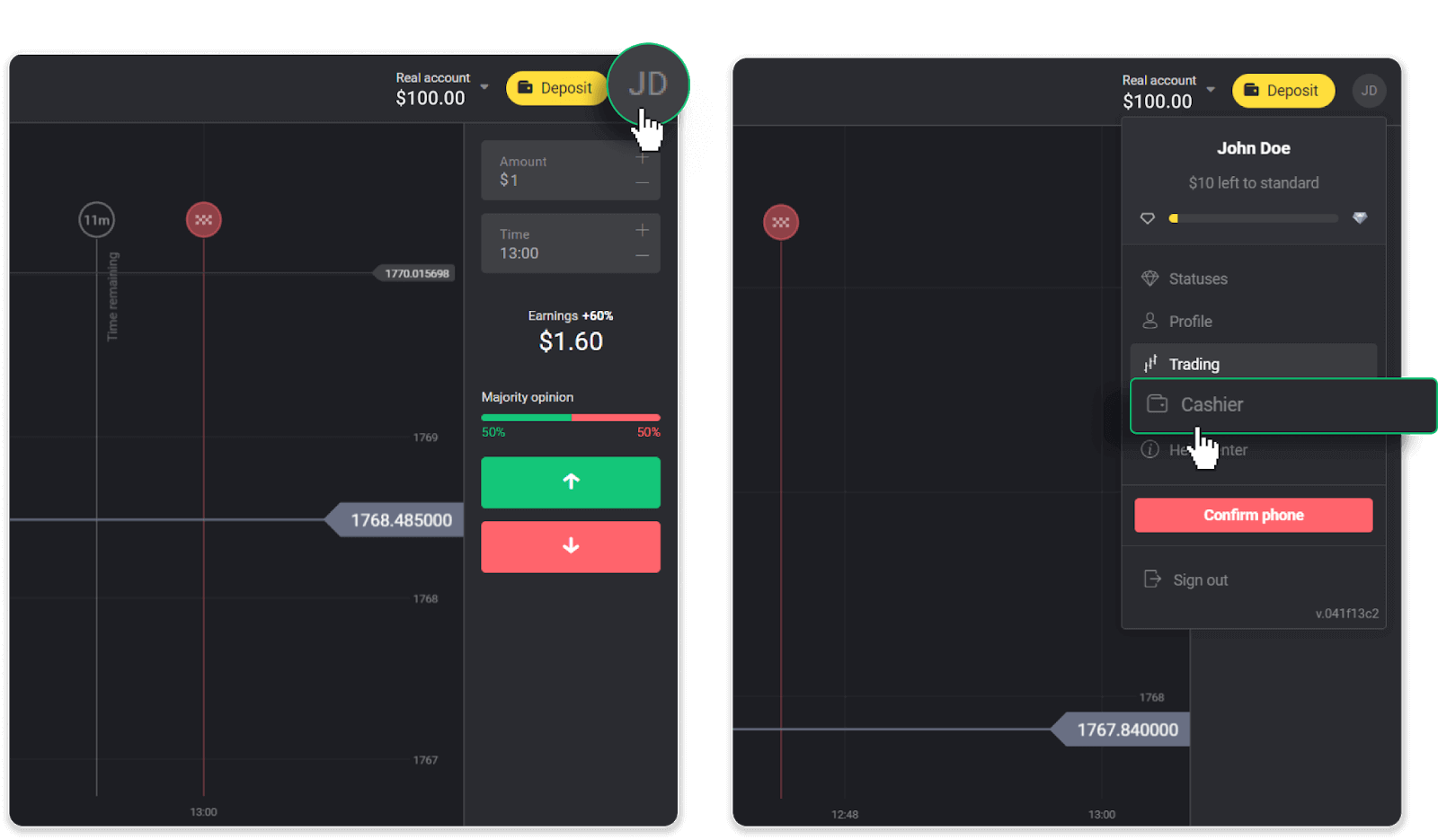
Klikk deretter på "Ta ut midler"-fanen.
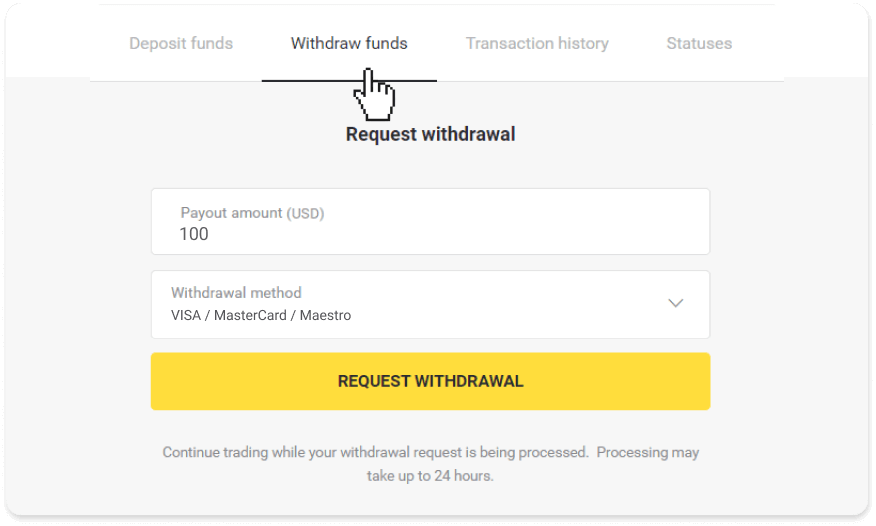
I mobilappen: Åpne en meny på venstre side, velg «Saldo»-delen og trykk på «Ta ut»-knappen.
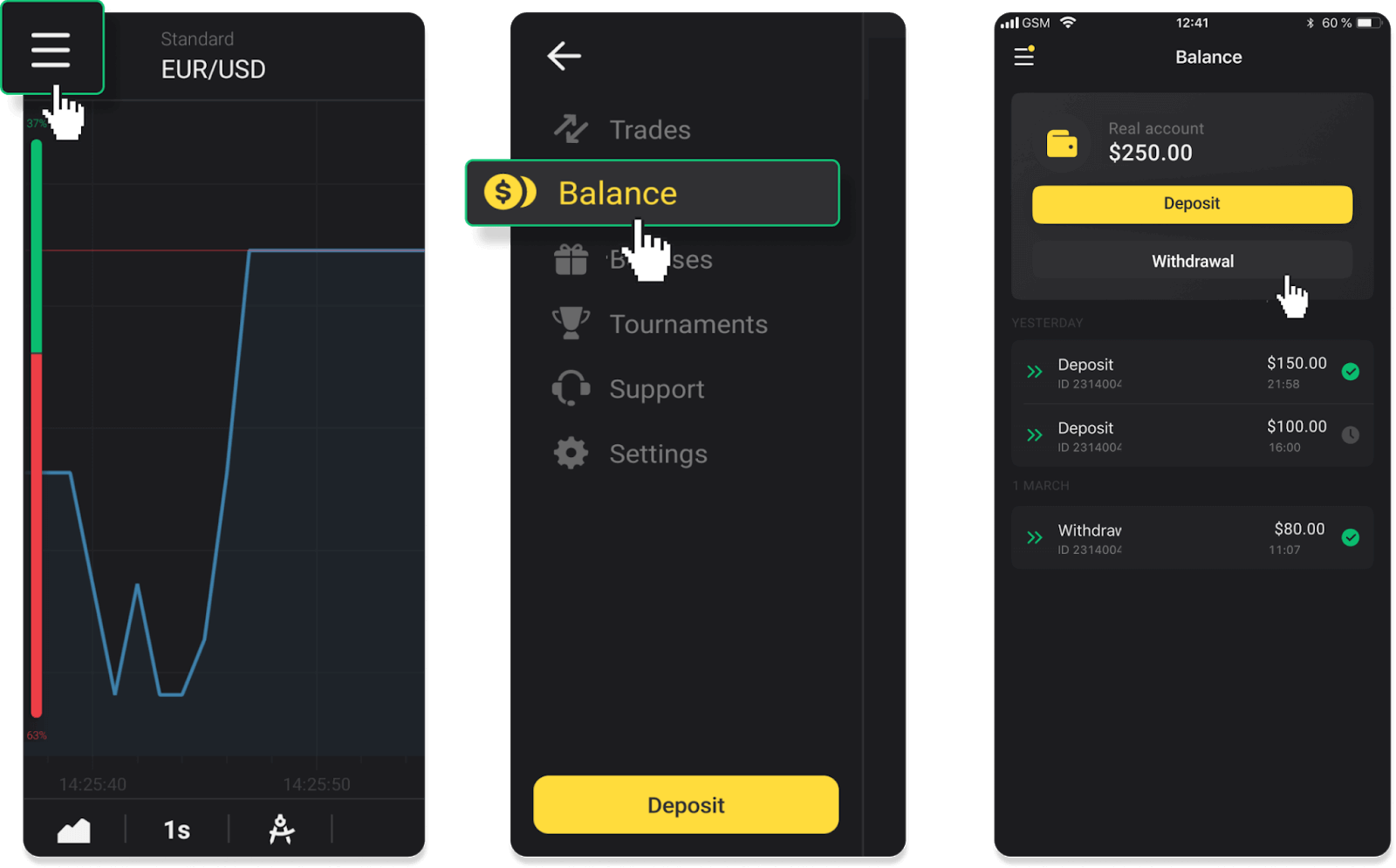
2. Angi utbetalingsbeløpet og velg "VISA/MasterCard/Maestro" som uttaksmetode. Vær oppmerksom på at du kun kan ta ut penger til bankkortene du allerede har gjort et innskudd med. Klikk "Be om uttak".
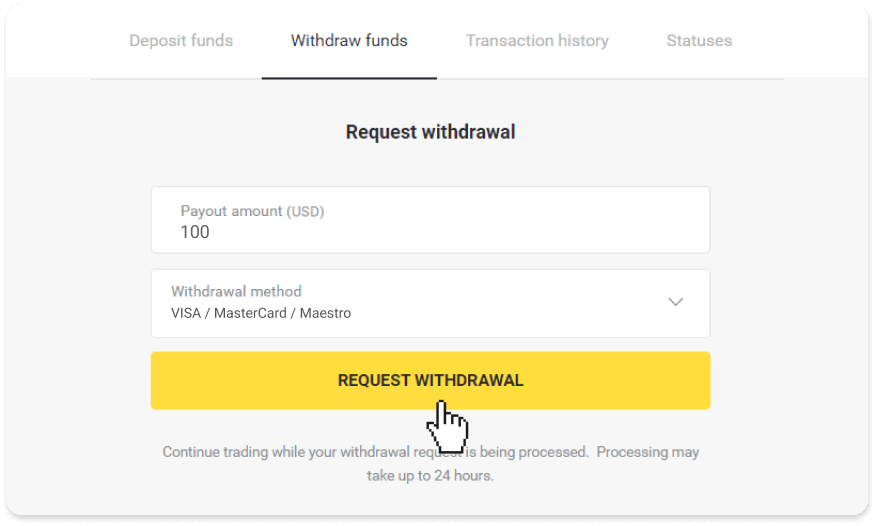
3. Din forespørsel er bekreftet! Du kan fortsette å handle mens vi behandler uttaket ditt.
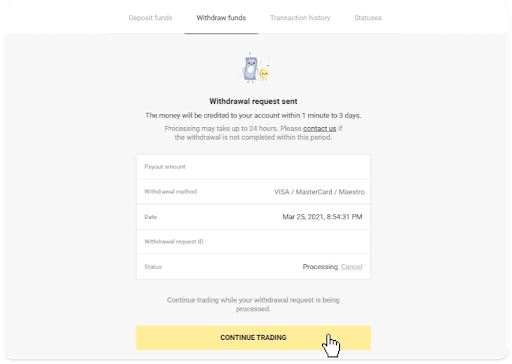
4. Du kan alltid spore statusen til uttaket ditt i «Kasse»-delen, «Transaksjonshistorikk»-fanen («Saldo»-delen for brukerne av mobilappen).
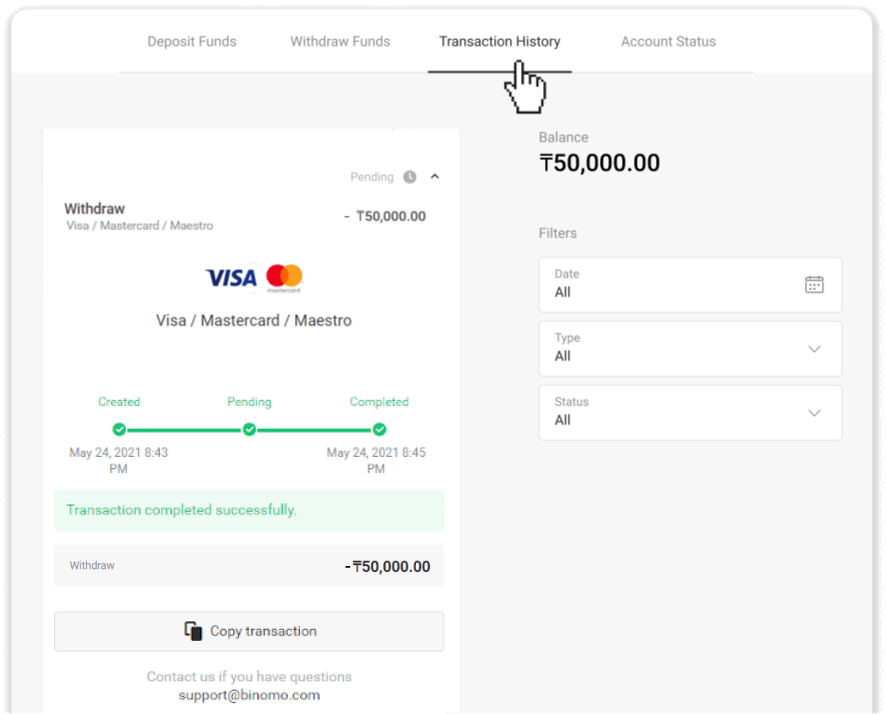
Merk . Det tar vanligvis betalingsleverandører fra 1 til 12 timer å kreditere midler til bankkortet ditt. I sjeldne tilfeller kan denne perioden forlenges med opptil 7 virkedager på grunn av nasjonale helligdager, bankens retningslinjer osv.
Ta ut penger til et bankkort
Bankkortuttak er kun tilgjengelig for kort utstedt i Ukraina eller Kasakhstan .For å ta ut penger til et bankkort, må du følge disse trinnene:
1. Gå til uttaket i "Kasse"-delen.
I nettversjonen: Klikk på profilbildet ditt øverst til høyre på skjermen og velg fanen "Kasse" i menyen.
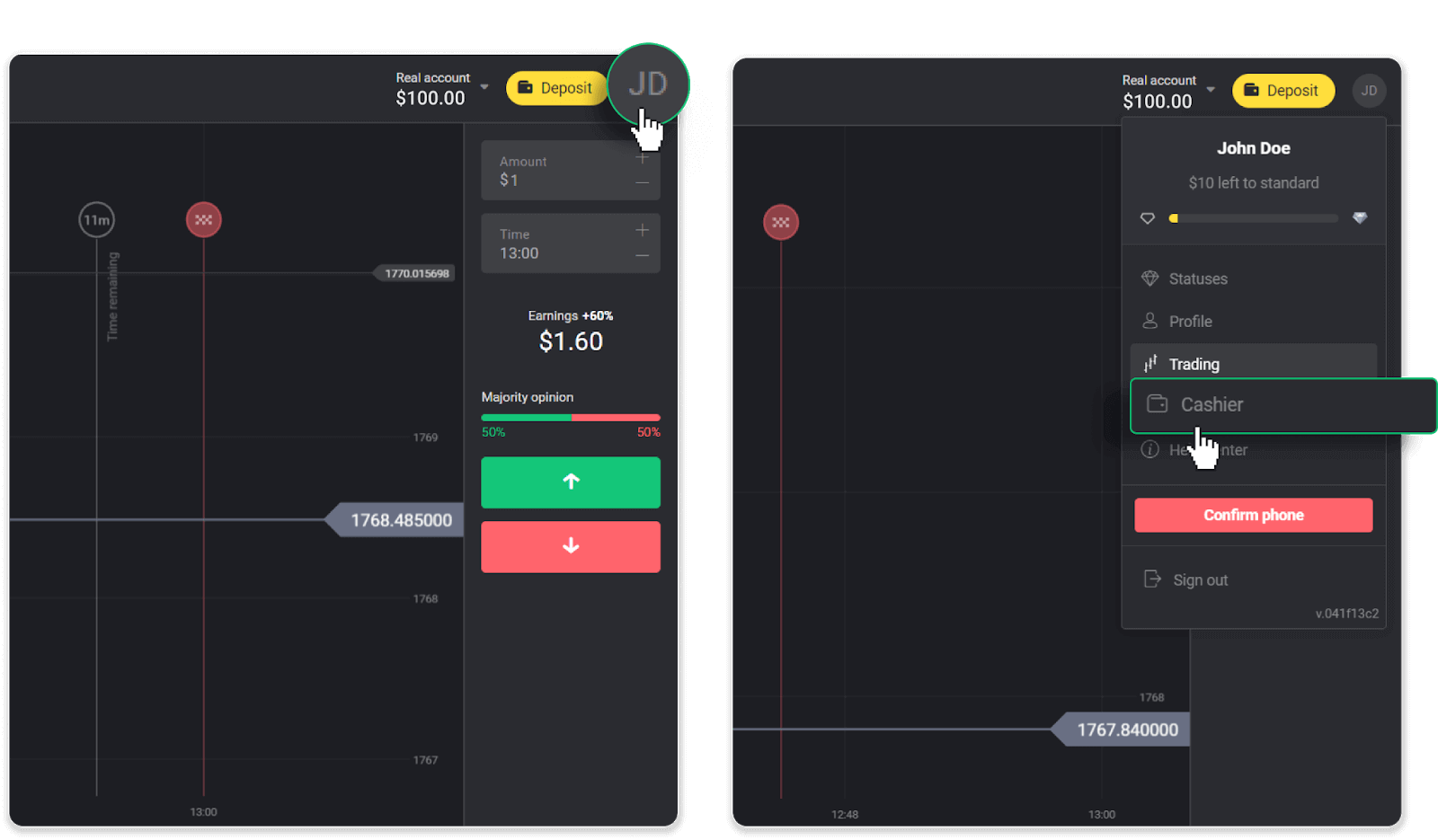
Klikk deretter på "Ta ut midler"-fanen.
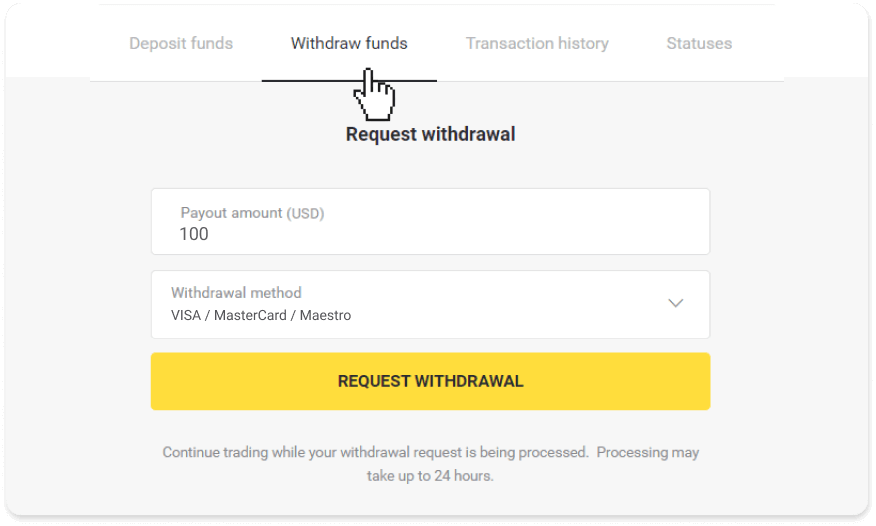
I mobilappen: Åpne en venstresidemeny, velg «Saldo»-delen. Trykk på "Uttak"-knappen.
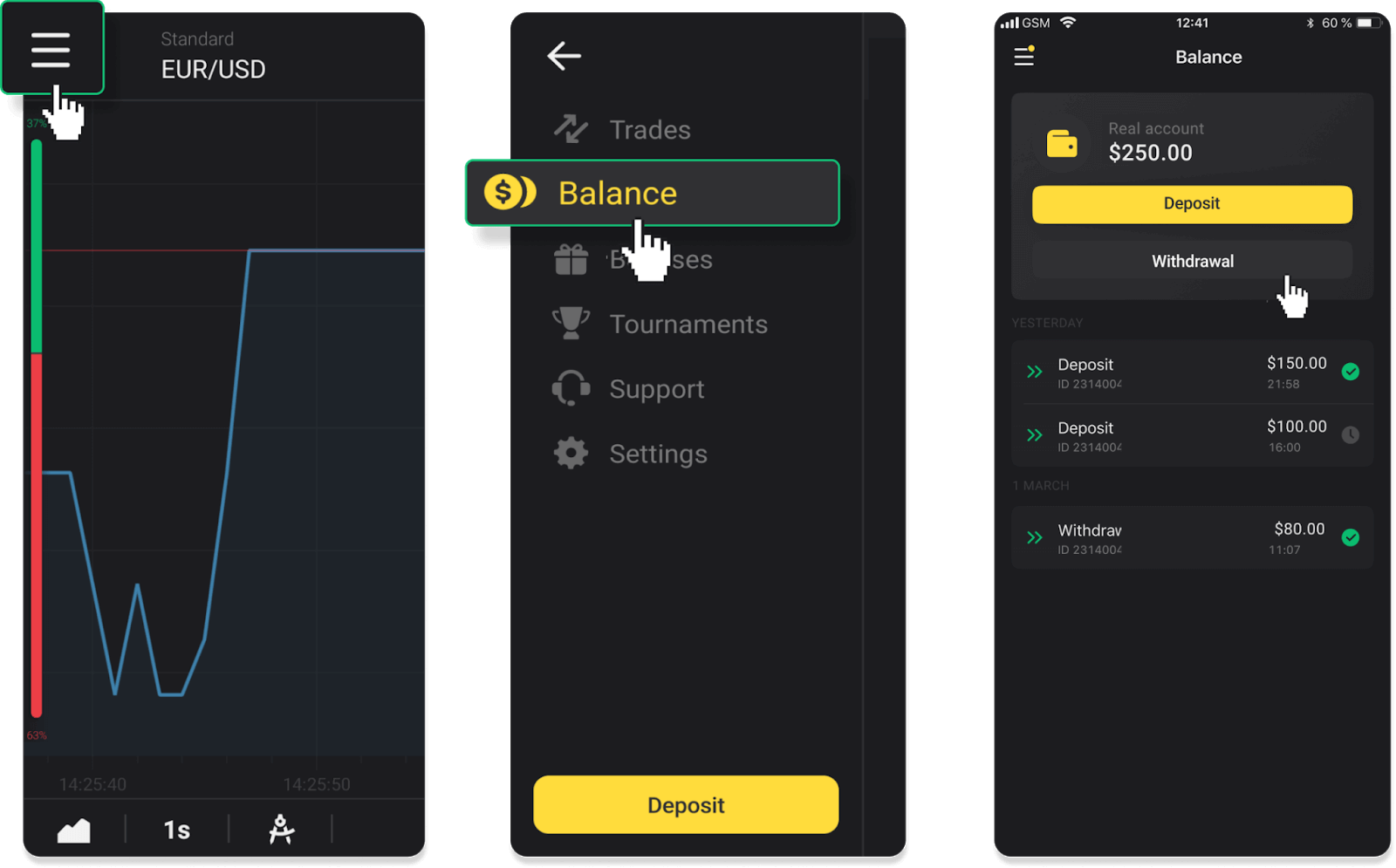
2. Angi utbetalingsbeløpet og velg "VISA/MasterCard/Maestro" som uttaksmetode. Fyll inn nødvendig informasjon. Vær oppmerksom på at du kun kan ta ut penger til bankkortene du allerede har gjort et innskudd med. Klikk "Be om uttak".
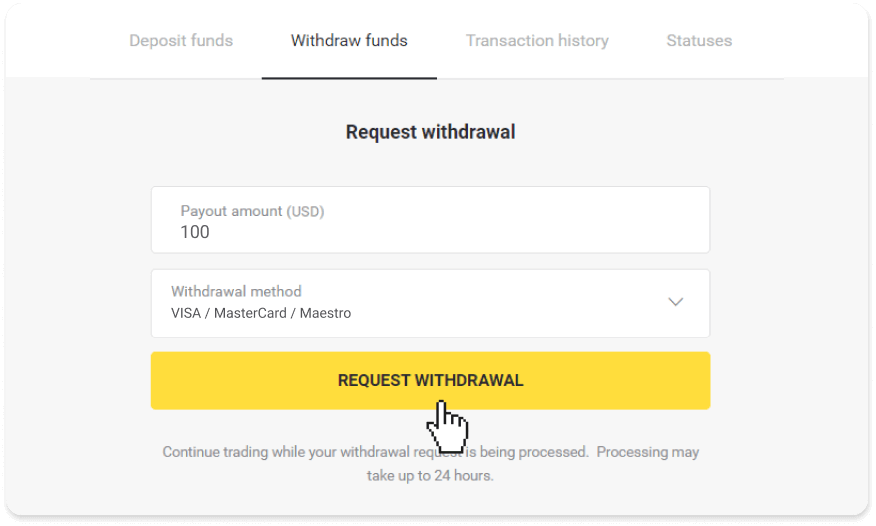
3. Din forespørsel er bekreftet! Du kan fortsette å handle mens vi behandler uttaket ditt.
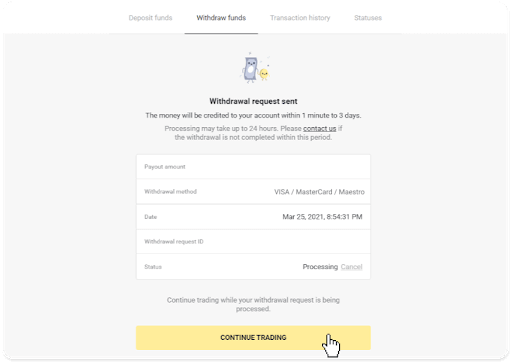
4. Du kan alltid spore statusen til uttaket ditt i «Kasse»-delen, «Transaksjonshistorikk»-fanen («Saldo»-delen for brukerne av mobilappen).
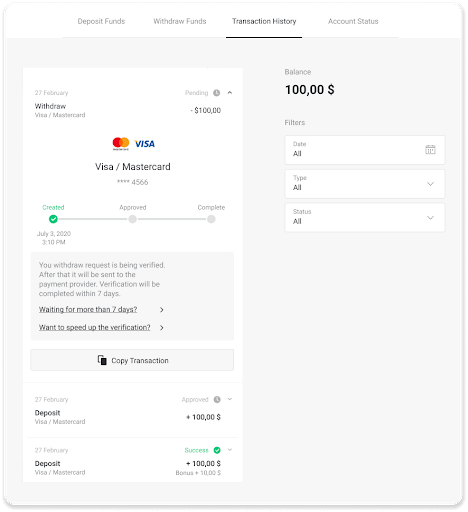
Merk . Det tar vanligvis betalingsleverandører fra 1 til 12 timer å kreditere midler til bankkortet ditt. I sjeldne tilfeller kan denne perioden forlenges med opptil 7 virkedager på grunn av nasjonale helligdager, bankens retningslinjer osv.
Hvis du venter lenger enn 7 dager, vennligst kontakt oss i live chat eller skriv til [email protected] .
Vi hjelper deg med å spore uttaket ditt.
Ta ut penger til et ikke-personlig bankkort
Ikke-personlige bankkort spesifiserer ikke kortinnehaverens navn, men du kan fortsatt bruke dem til å kreditere og ta ut penger.Uansett hva det står på kortet (for eksempel Momentum R eller Kortholder), skriv inn kortinnehaverens navn slik det står i bankavtalen.
Bankkortuttak er kun tilgjengelig for kort utstedt i Ukraina eller Kasakhstan.
For å ta ut penger til et ikke-personlig bankkort, må du følge disse trinnene:
1. Gå til uttaket i "Kasse"-delen.
I nettversjonen: Klikk på profilbildet ditt øverst til høyre på skjermen og velg fanen "Kasse" i menyen.
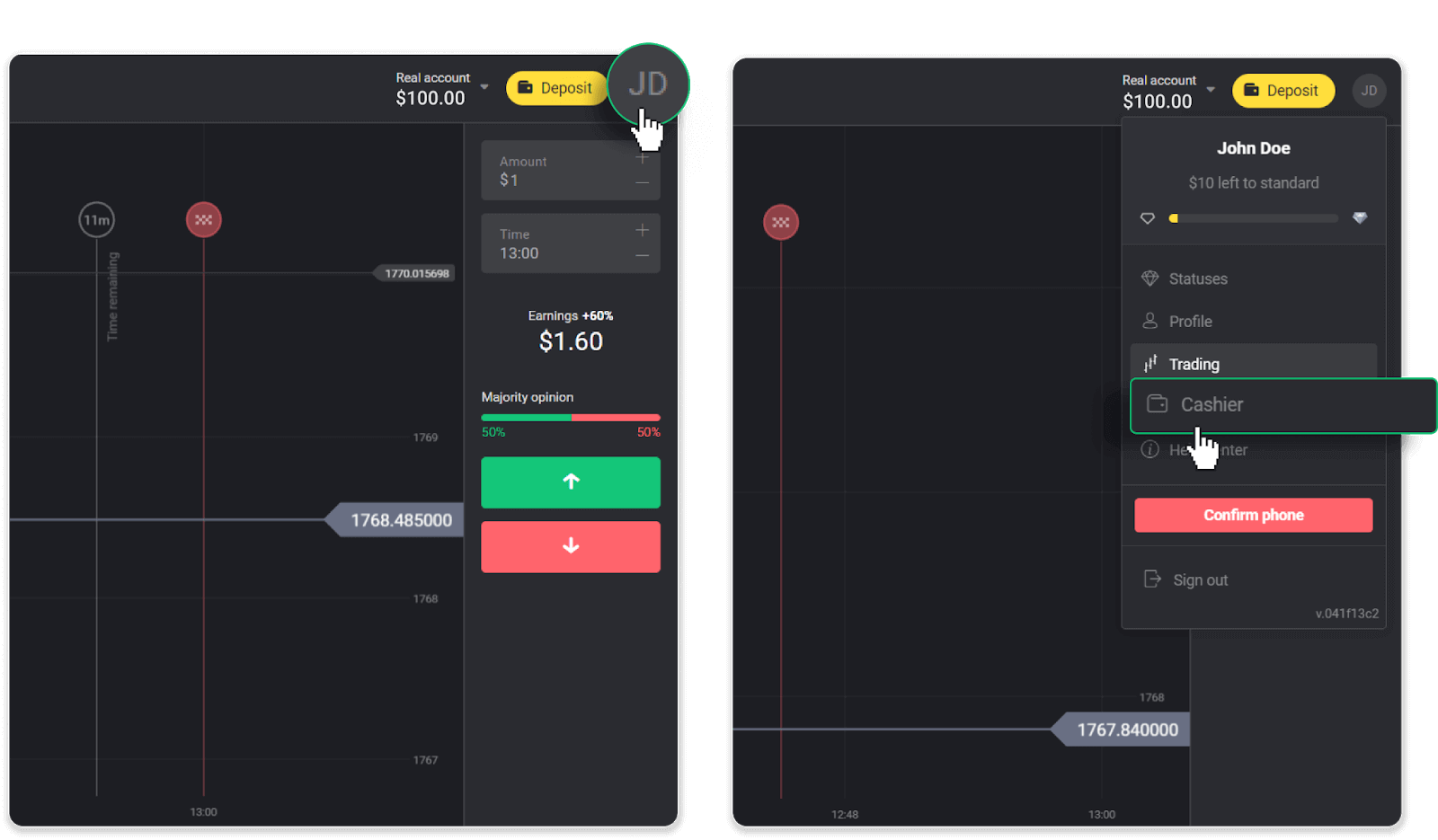
Klikk deretter på "Ta ut midler"-fanen.
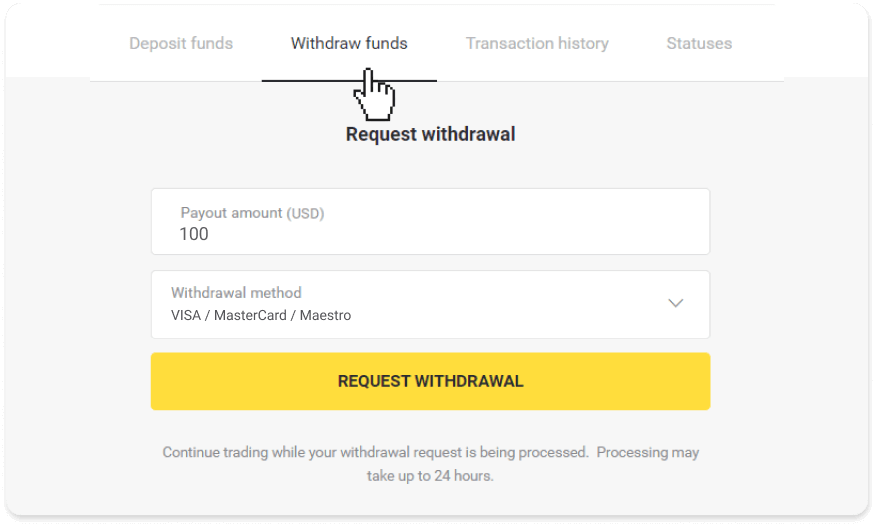
I mobilappen:Åpne en venstresidemeny, velg "Saldo"-delen og trykk på "Ta ut" -knappen.
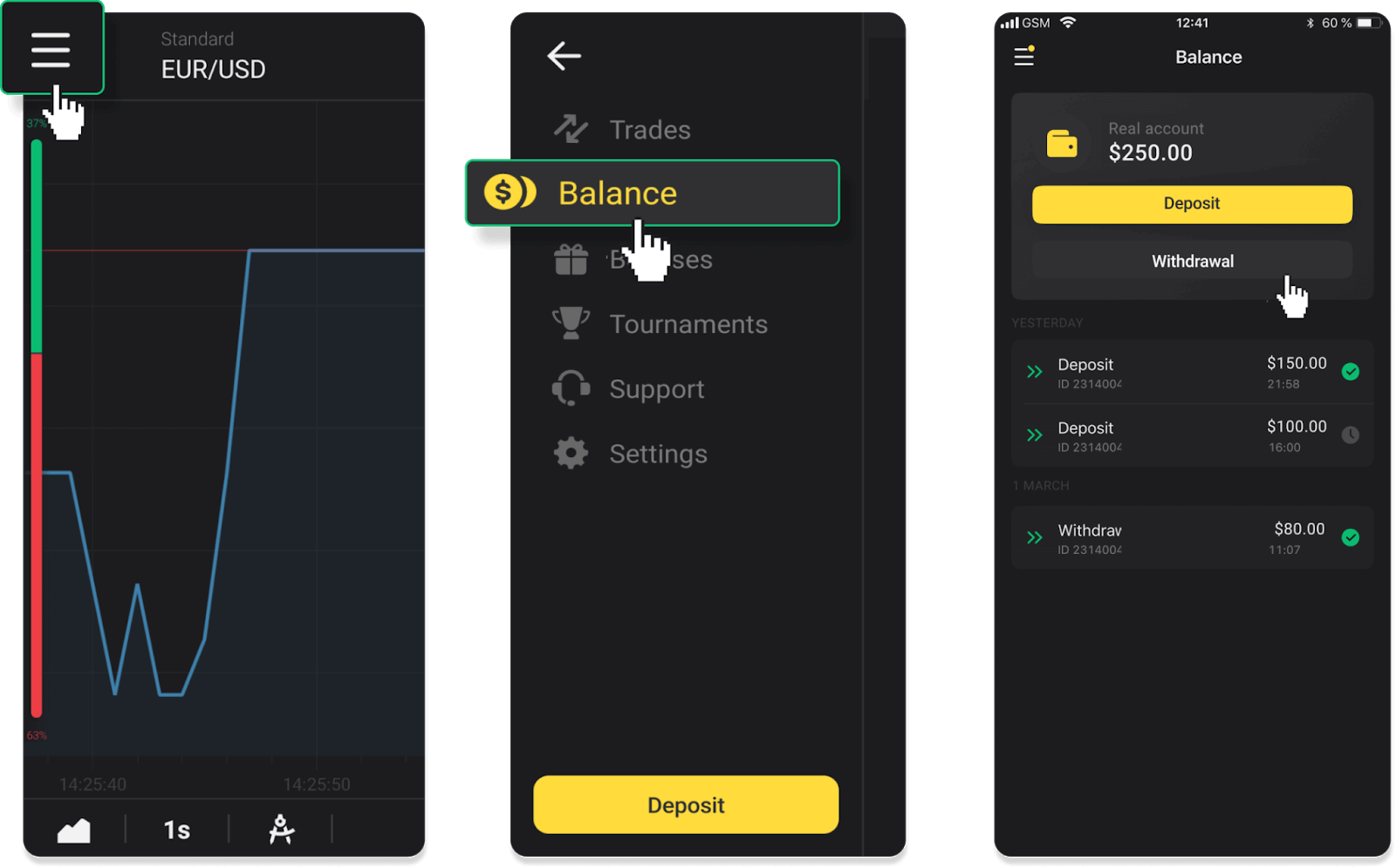
2. Angi utbetalingsbeløpet og velg "VISA/MasterCard/Maestro" som uttaksmetode. Fyll inn nødvendig informasjon. Vær oppmerksom på at du kun kan ta ut penger til bankkortene du allerede har gjort et innskudd med. Klikk "Be om uttak".
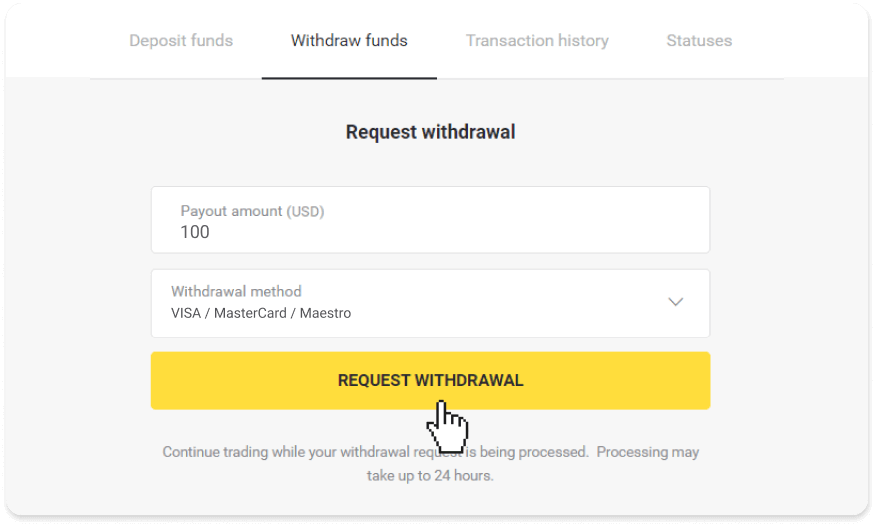
3. Din forespørsel er bekreftet! Du kan fortsette å handle mens vi behandler uttaket ditt.
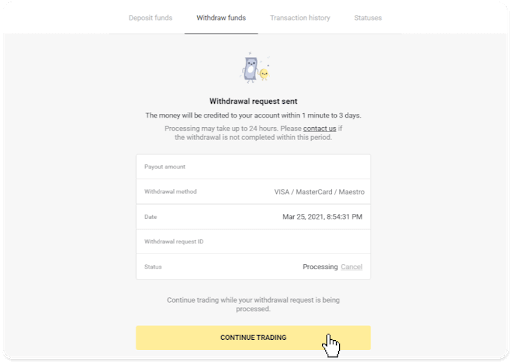
4. Du kan alltid spore statusen til uttaket ditt i «Kasse»-delen, «Transaksjonshistorikk»-fanen («Saldo»-delen for brukerne av mobilappen).
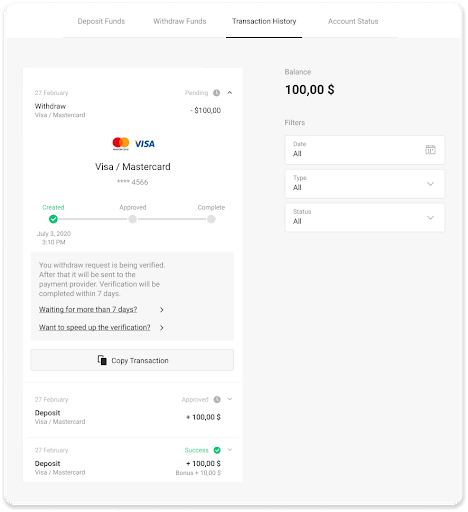
Merk. Det tar vanligvis betalingsleverandører fra 1 til 12 timer å kreditere midler til bankkortet ditt. I sjeldne tilfeller kan denne perioden forlenges med opptil 7 virkedager på grunn av nasjonale helligdager, bankens retningslinjer osv.
Hvis du venter lenger enn 7 dager, vennligst kontakt oss i live chat eller skriv til support@binomo. com . Vi hjelper deg med å spore uttaket ditt.
Hvordan ta ut penger med E-lommebok på Binomo
Du kan gjøre uttak med handelskontoene dine ved å bruke en rekke elektroniske betalinger.
Ta ut penger med Skrill
1. Gå til uttaket i "Kasse"-delen.I nettversjonen: Klikk på profilbildet ditt øverst til høyre på skjermen og velg fanen "Kasse" i menyen.
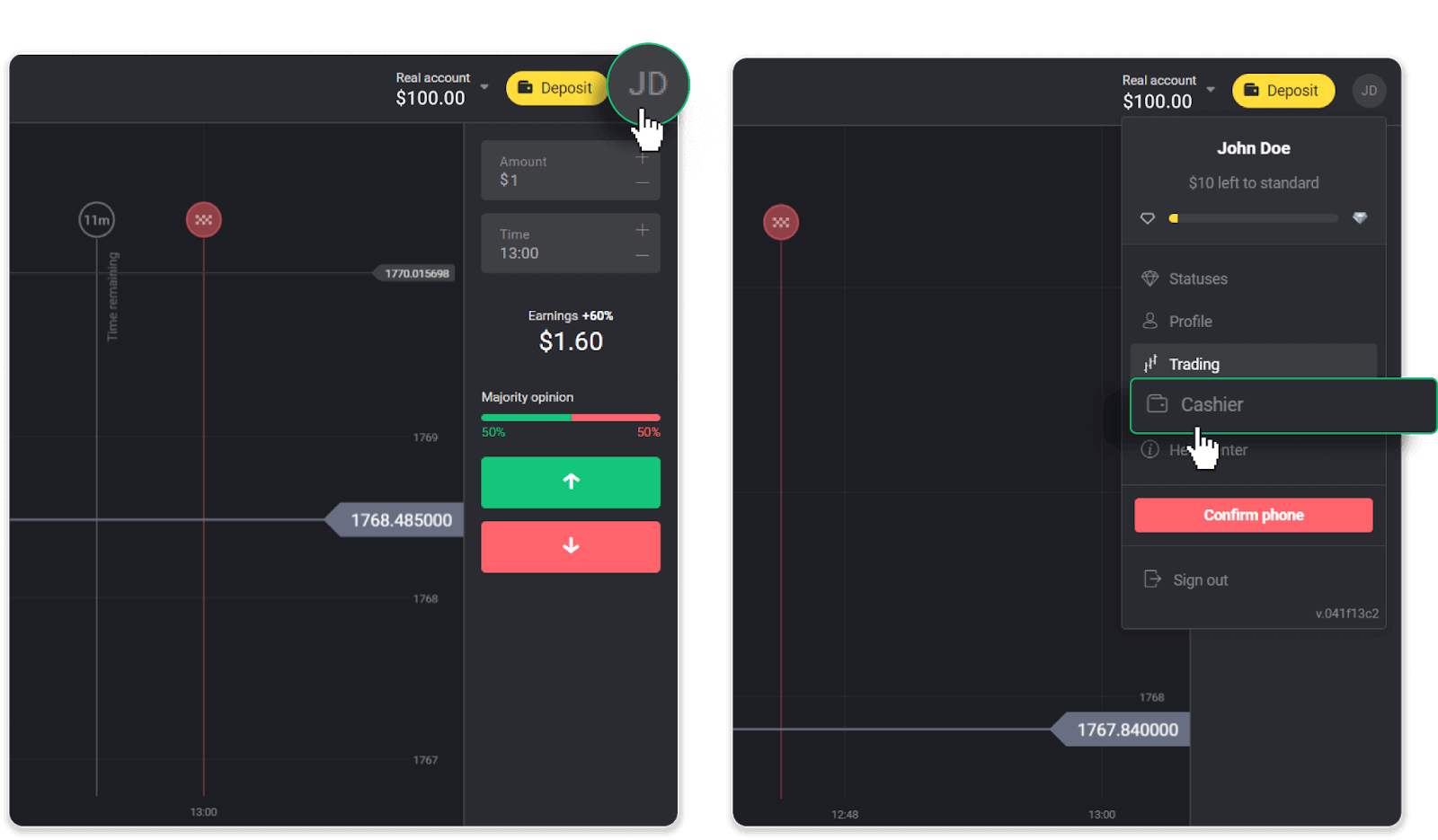
Klikk deretter på "Ta ut midler"-fanen.
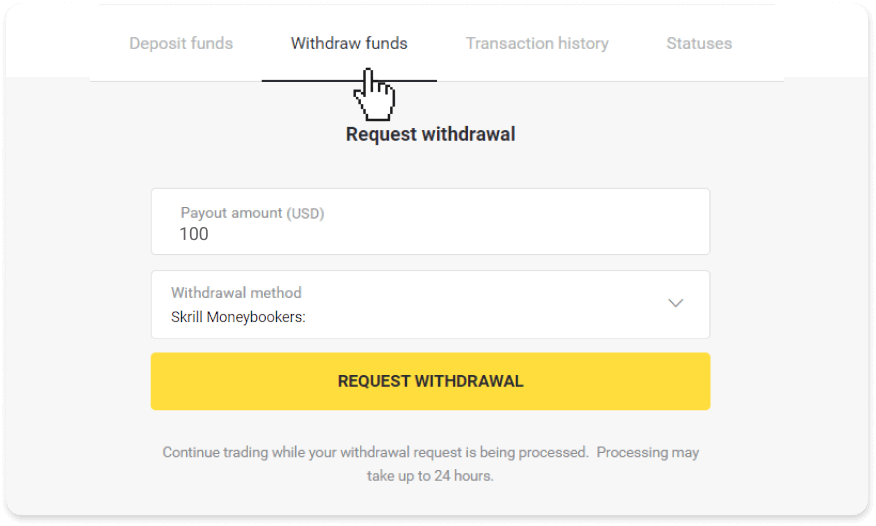
I mobilappen: Åpne en meny på venstre side, velg «Saldo»-delen og trykk på «Ta ut»-knappen.
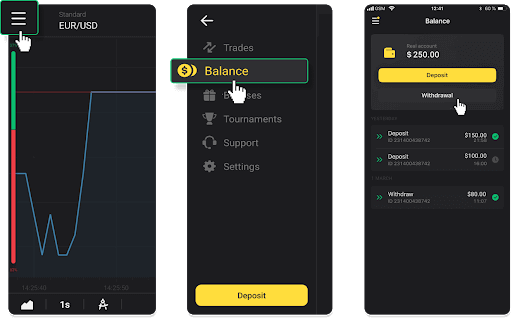
2. Skriv inn utbetalingsbeløpet og velg "Skrill" som uttaksmetode og fyll inn e-postadressen din. Vær oppmerksom på at du kun kan ta ut penger til lommebøker du allerede har gjort et innskudd med. Klikk "Be om uttak".
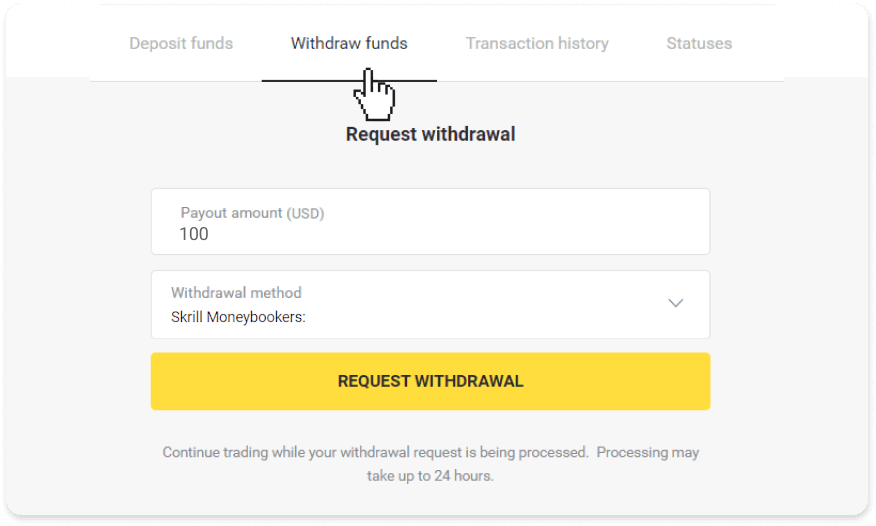
3. Din forespørsel er bekreftet! Du kan fortsette å handle mens vi behandler uttaket ditt.
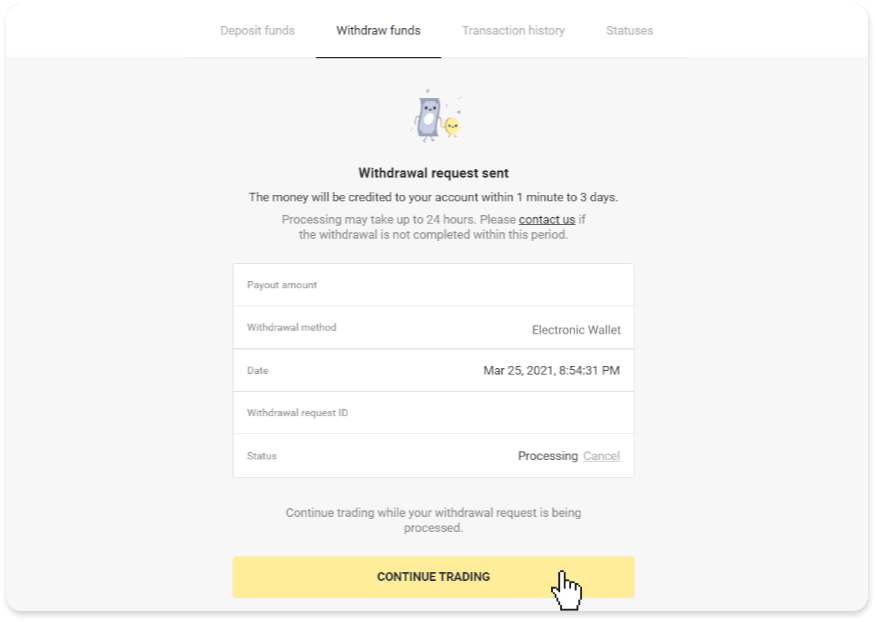
4. Du kan alltid spore statusen til uttaket ditt i «Kasse»-delen, «Transaksjonshistorikk»-fanen («Saldo»-delen for brukerne av mobilappen).
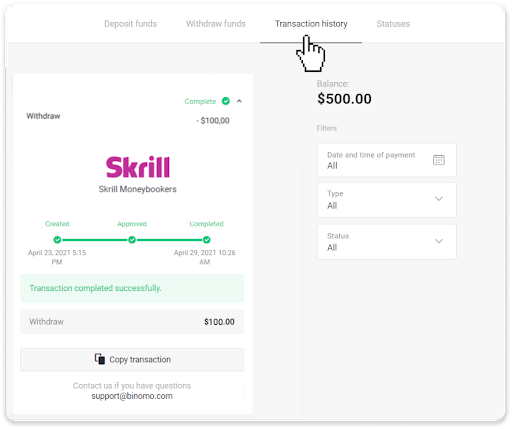
Merk . Det tar vanligvis betalingsleverandører opptil 1 time å kreditere penger til e-lommeboken din. I sjeldne tilfeller kan denne perioden forlenges til 7 virkedager på grunn av nasjonale helligdager, betalingsleverandørens retningslinjer osv.
Ta ut penger med Perfect Money
Gå til uttaket i "Kasse"-delen.I nettversjonen: Klikk på profilbildet ditt øverst til høyre på skjermen og velg fanen "Kasse" i menyen.
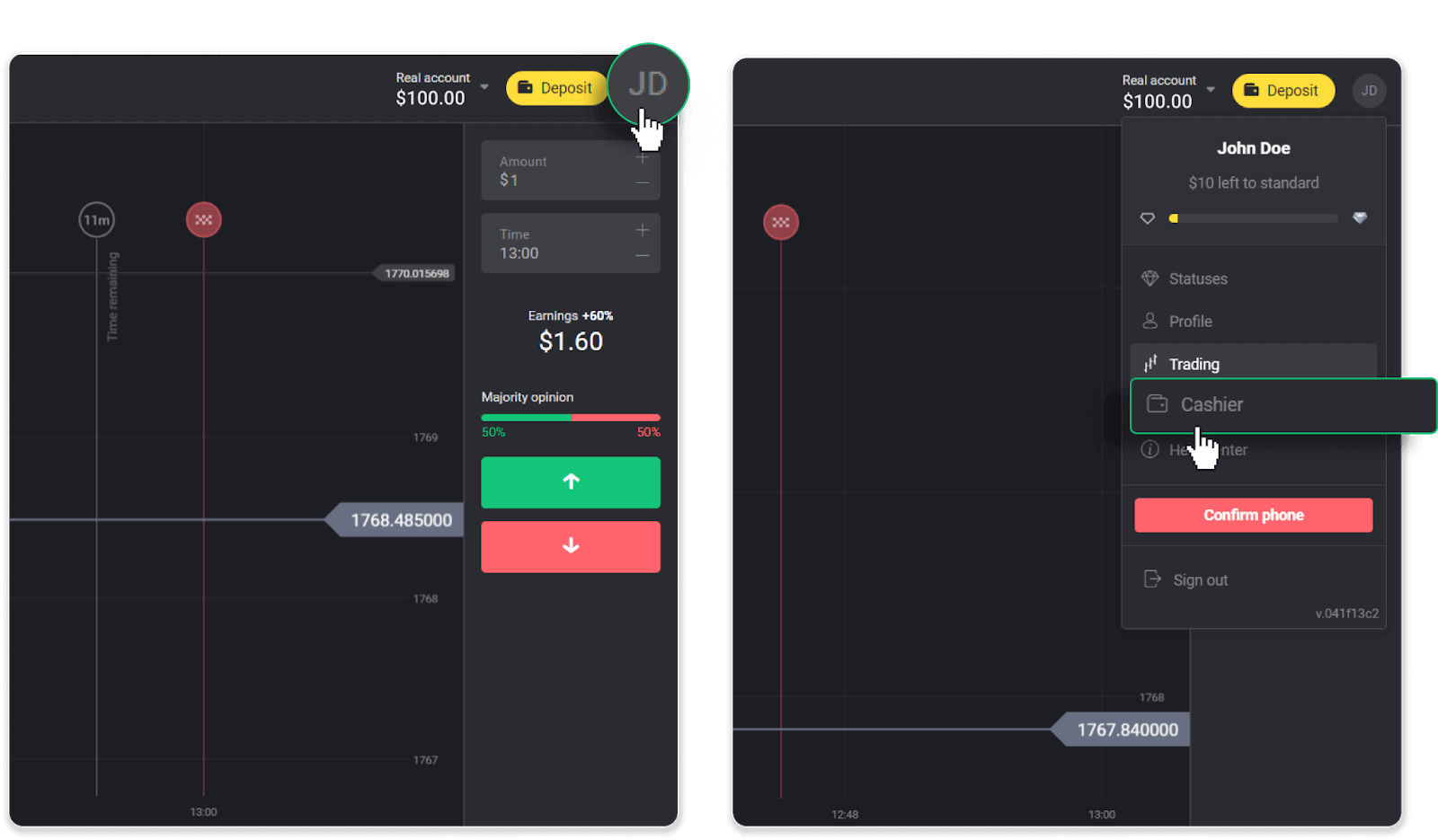
Klikk deretter på "Ta ut midler"-fanen.
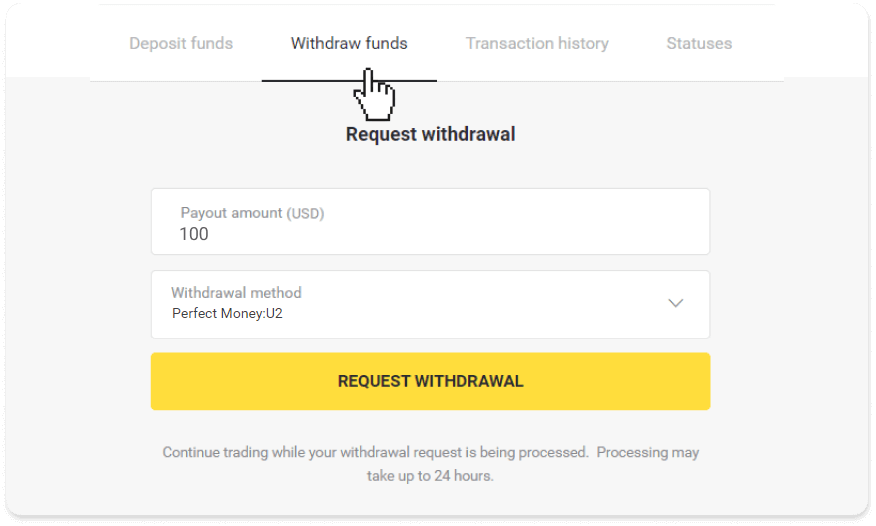
I mobilappen: Åpne en meny på venstre side, velg «Saldo»-delen og trykk på «Ta ut»-knappen.
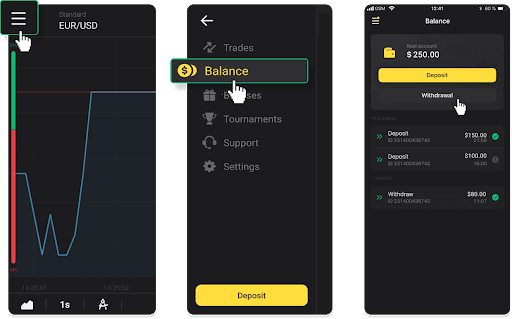
2. Angi utbetalingsbeløpet og velg "Perfekte penger" som uttaksmetode. Vær oppmerksom på at du kun kan ta ut penger til lommebøker du allerede har gjort et innskudd med. Klikk "Be om uttak".
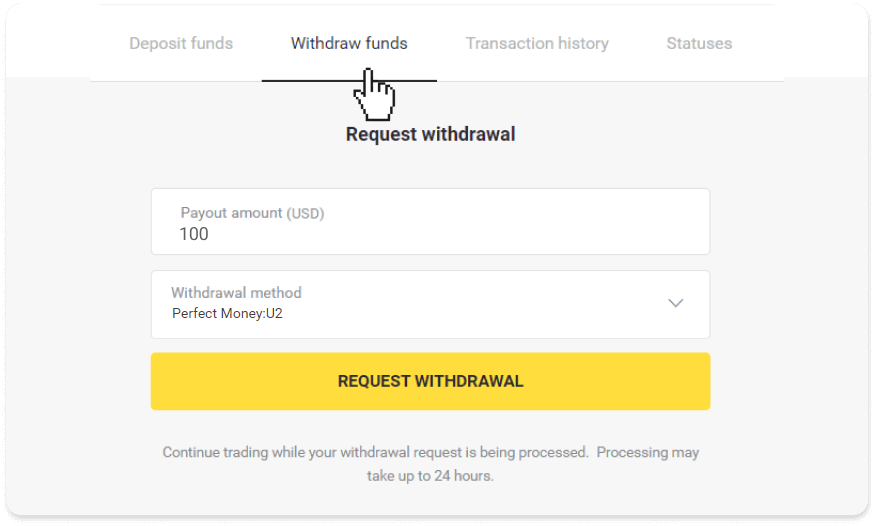
3. Din forespørsel er bekreftet! Du kan fortsette å handle mens vi behandler uttaket ditt.
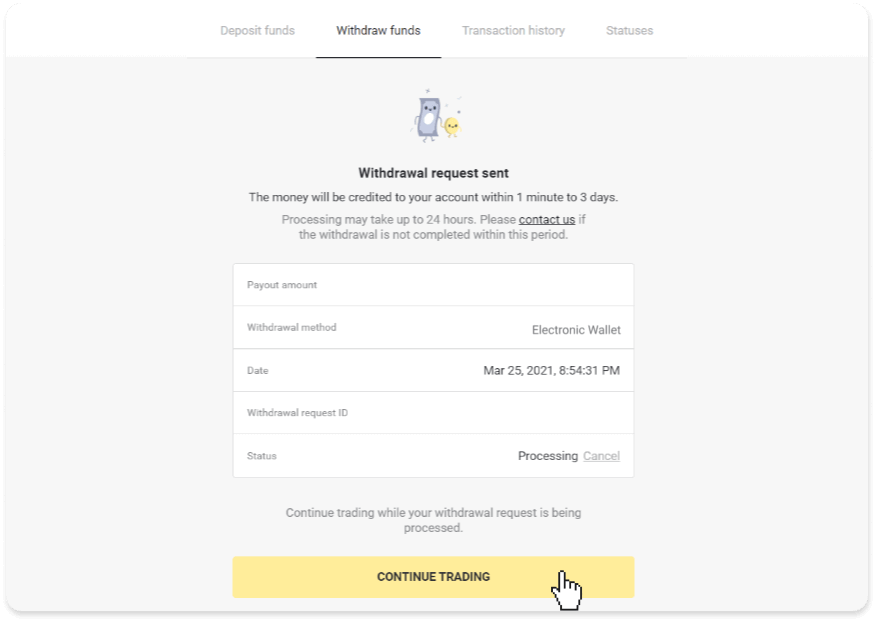
4. Du kan alltid spore statusen til uttaket ditt i «Kasse»-delen, «Transaksjonshistorikk»-fanen («Saldo»-delen for brukerne av mobilappen).
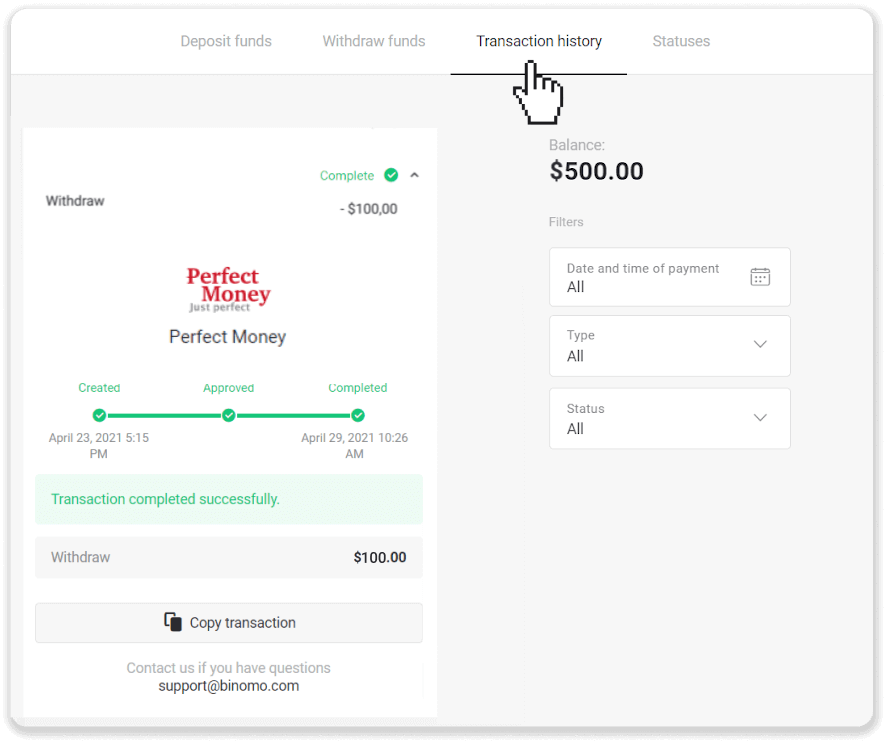
Merk . Det tar vanligvis betalingsleverandører opptil 1 time å kreditere penger til e-lommeboken din. I sjeldne tilfeller kan denne perioden forlenges til 7 virkedager på grunn av nasjonale helligdager, betalingsleverandørens retningslinjer osv.
Ta ut penger med ADV-kontanter
1. Gå til uttaket i "Kasse"-delen.I nettversjonen: Klikk på profilbildet ditt øverst til høyre på skjermen og velg fanen "Kasse" i menyen.
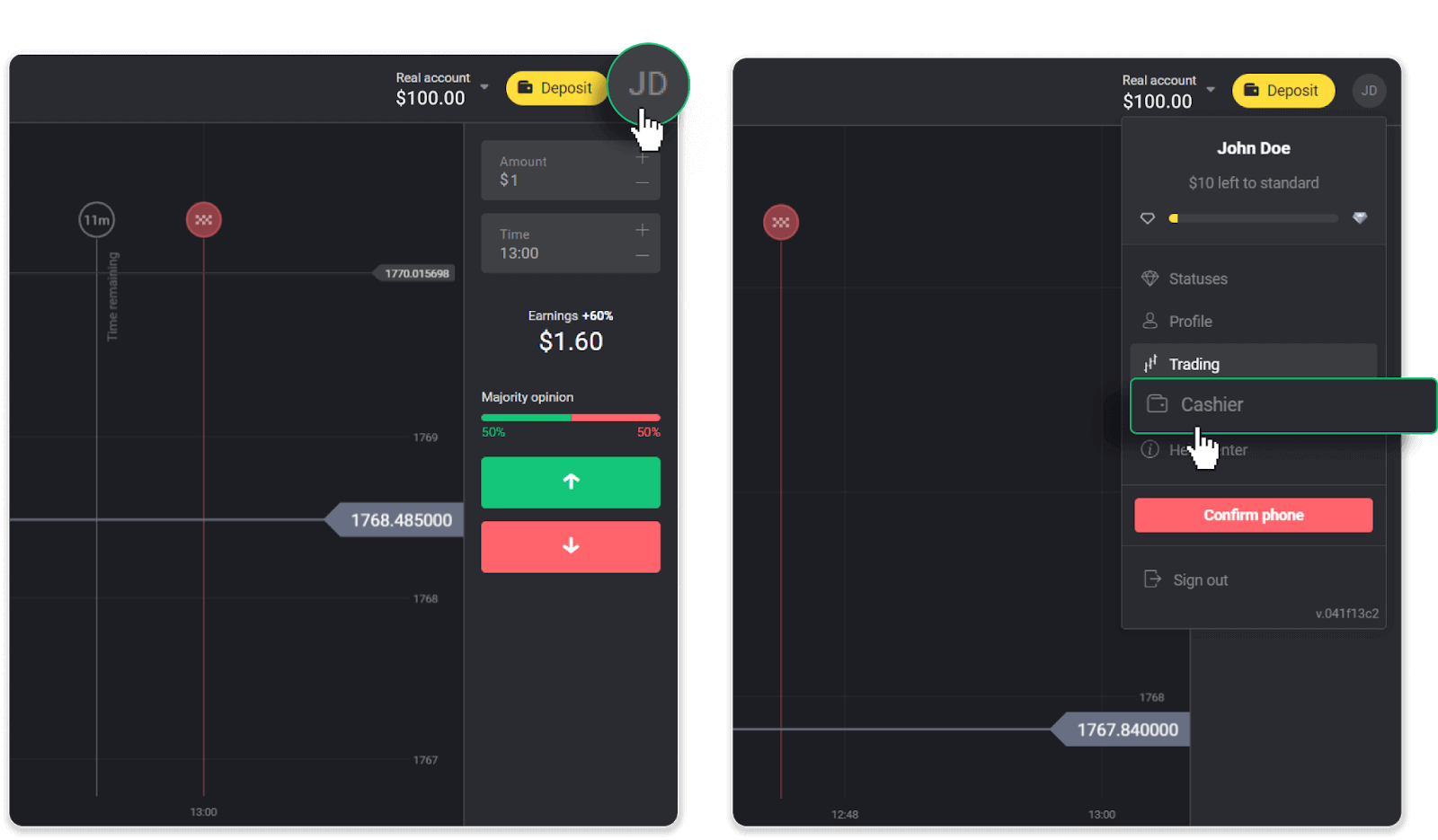
Klikk deretter på "Ta ut midler"-fanen.
I mobilappen: Åpne en meny på venstre side, velg «Saldo»-delen og trykk på «Ta ut»-knappen.
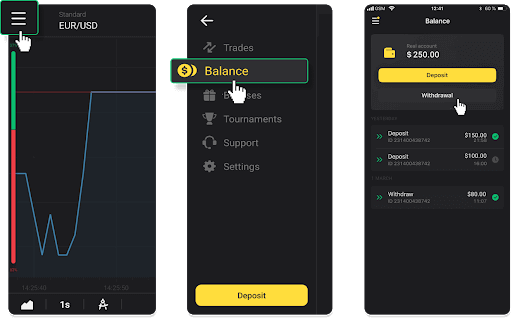
2. Angi utbetalingsbeløpet og velg "ADV kontanter" som uttaksmetode. Vær oppmerksom på at du kun kan ta ut penger til lommebøker du allerede har gjort et innskudd med. Klikk "Be om uttak".
3. Din forespørsel er bekreftet! Du kan fortsette å handle mens vi behandler uttaket ditt.
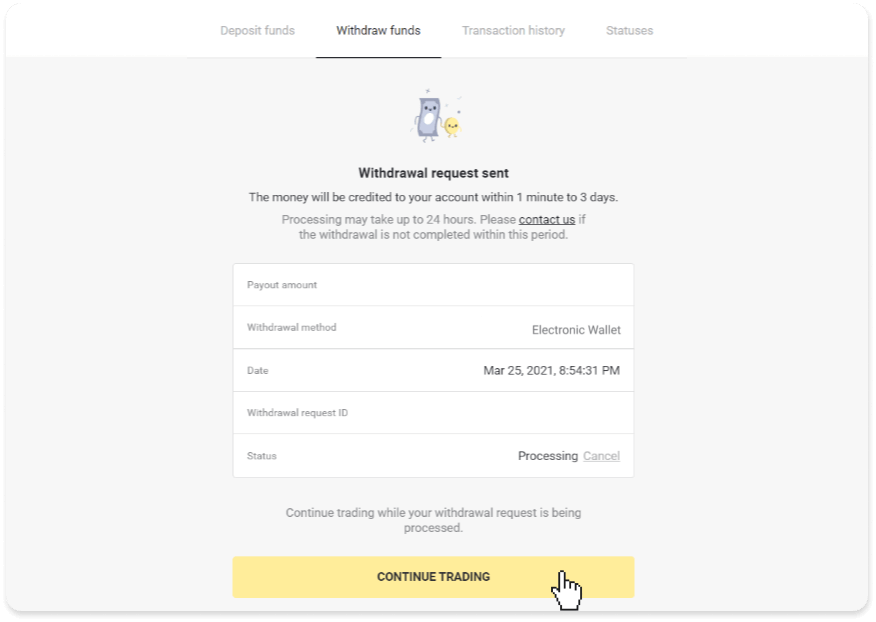
4. Du kan alltid spore statusen til uttaket ditt i «Kasse»-delen, «Transaksjonshistorikk»-fanen («Saldo»-delen for brukerne av mobilappen).
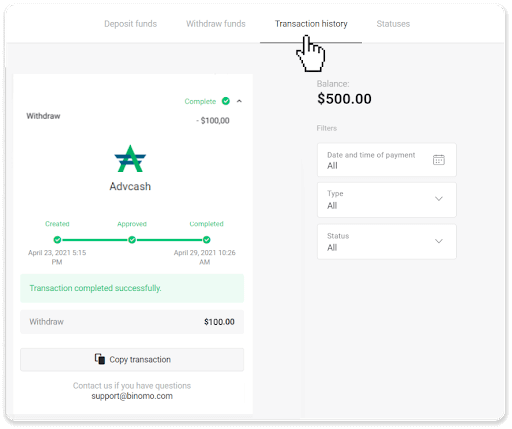
Merk . Det tar vanligvis betalingsleverandører opptil 1 time å kreditere penger til e-lommeboken din. I sjeldne tilfeller kan denne perioden forlenges til 7 virkedager på grunn av nasjonale helligdager, betalingsleverandørens retningslinjer osv.
Ofte stilte spørsmål (FAQ)
Hvilke betalingsmetoder kan jeg bruke for å ta ut penger?
Du kan ta ut penger til ditt bankkort, bankkonto, e-lommebok eller krypto-lommebok.
Det er imidlertid få unntak.
Uttak direkte til et bankkort er kun tilgjengelig for kort utstedt i Ukraina eller Tyrkia . Hvis du ikke er fra disse landene, kan du ta ut til bankkontoen din, en e-lommebok eller en krypto-lommebok. Vi anbefaler å bruke bankkontoer som er knyttet til kort. På denne måten vil midlene bli kreditert bankkortet ditt. Bankkontouttak er tilgjengelig hvis banken din er i India, Indonesia, Tyrkia, Vietnam, Sør-Afrika, Mexico og Pakistan.
Uttak til e-lommebøker er tilgjengelig for hver trader som har gjort et innskudd.
Hvorfor kan jeg ikke motta penger rett etter at jeg har bedt om et uttak?
Når du ber om et uttak, blir det først godkjent av vårt supportteam. Varigheten av denne prosessen avhenger av kontostatusen din, men vi prøver alltid å forkorte disse periodene når det er mulig. Vær oppmerksom på at når du har bedt om et uttak, kan det ikke kanselleres.
- For handelsfolk med standardstatus kan godkjenningen ta opptil 3 dager.
- For gullstatushandlere – opptil 24 timer.
- For tradere med VIP-status – opptil 4 timer.
Merk . Hvis du ikke har bestått verifiseringen, kan disse periodene forlenges.
For å hjelpe oss med å godkjenne forespørselen din raskere, sørg før du tar ut at du ikke har en aktiv bonus med omsetning.
Når uttaksforespørselen din er godkjent, overfører vi den til din betalingstjenesteleverandør.
Det tar vanligvis betalingsleverandører fra noen få minutter til 3 virkedager å kreditere midler til betalingsmåten din. I sjeldne tilfeller kan det ta opptil 7 dager på grunn av nasjonale helligdager, betalingsleverandørens retningslinjer osv.
Hvis du venter lenger enn 7 dager, vennligst kontakt oss i live chat eller skriv til [email protected] . Vi hjelper deg med å spore uttaket ditt.
Hva er minimum og maksimum uttaksgrense?
Minste uttaksgrense er $10/€10 eller tilsvarende $10 i kontovalutaen din.
Det maksimale uttaksbeløpet er:
- Per dag : ikke mer enn $3000/€3000, eller et beløp tilsvarende $3000.
- Per uke : ikke mer enn $10 000/€10 000, eller et beløp tilsvarende $10 000.
- Per måned : ikke mer enn $40 000/€40 000, eller et beløp tilsvarende $40 000.
Hvor lang tid tar det før midler tas ut?
Når du tar ut penger, går forespørselen din gjennom 3 stadier:
- Vi godkjenner din uttaksforespørsel og sender den videre til betalingsleverandøren.
- Betalingsleverandøren behandler uttaket ditt.
- Du mottar pengene dine.
Det tar vanligvis betalingsleverandører fra noen få minutter til 3 virkedager å kreditere midler til betalingsmåten din. I sjeldne tilfeller kan det ta opptil 7 dager på grunn av nasjonale helligdager, betalingsleverandørens retningslinjer osv. Detaljert informasjon om uttaksvilkårene er angitt i 5.8 i Kundeavtalen.
Godkjenningsperiode
Når du sender oss en uttaksforespørsel, blir den tildelt statusen "Godkjenner" ("Venter"-status i enkelte versjoner av mobilapplikasjoner). Vi prøver å godkjenne alle uttaksforespørsler så raskt som mulig. Varigheten av denne prosessen avhenger av statusen din og er angitt i delen "Transaksjonshistorikk".
1. Klikk på profilbildet ditt øverst til høyre på skjermen og velg fanen "Kasse" i menyen. Klikk deretter på "Transaksjonslogg"-fanen. For brukere av mobilapper: åpne menyen til venstre, velg "Saldo"-delen.
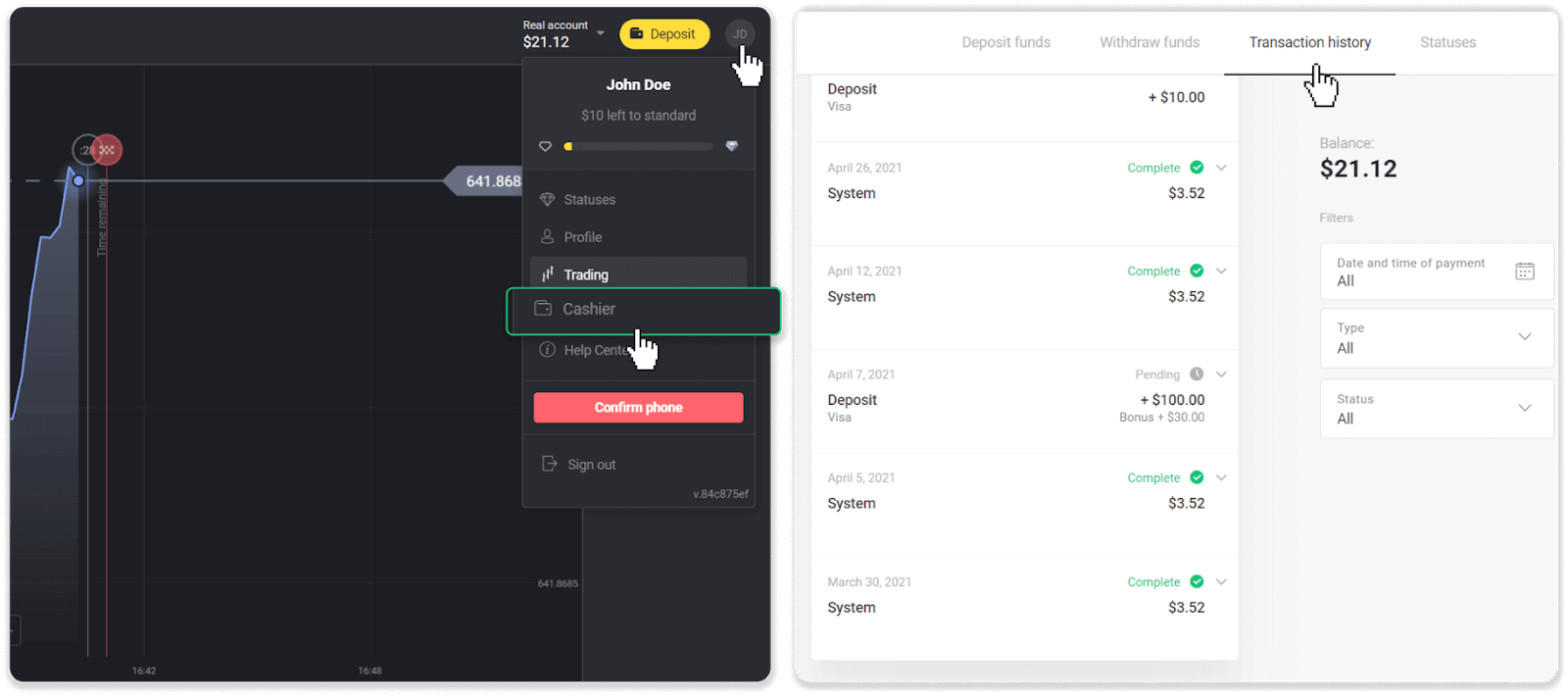
2. Klikk på uttaket ditt. Godkjenningsperioden for transaksjonen din vil bli angitt.
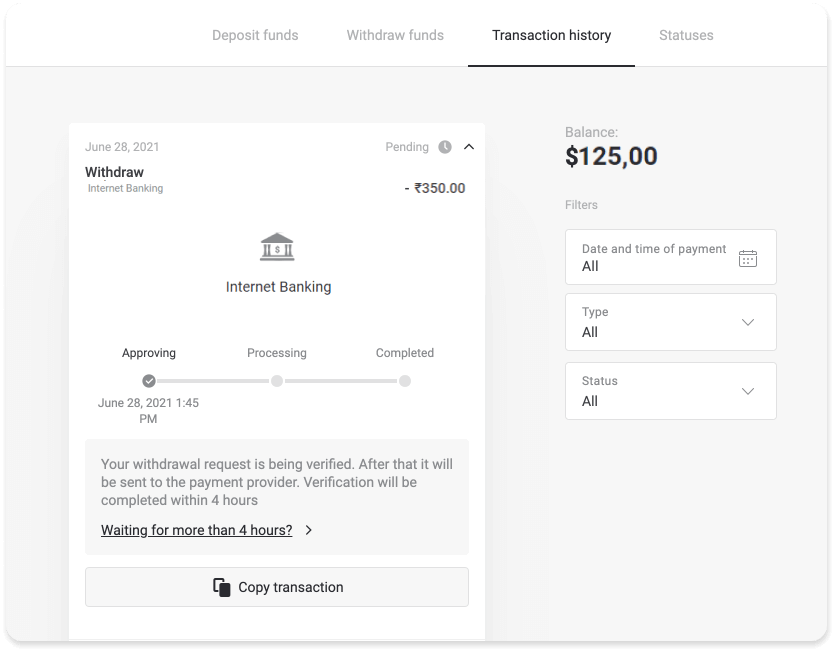
Hvis forespørselen din blir godkjent for lenge, kan du kontakte oss ved å klikke "Venter du i mer enn N dager?" ("Kontakt support"-knapp for brukere av mobilapper). Vi vil prøve å finne ut av problemet og fremskynde prosessen.
Behandlingsperiode
Etter at vi har godkjent transaksjonen, overfører vi den til betalingsleverandøren for videre behandling. Den blir tildelt statusen "Behandler" ("Godkjent"-status i enkelte versjoner av mobilapplikasjoner).
Hver betalingsleverandør har sin egen behandlingsperiode. Klikk på innskuddet ditt i "Transaksjonshistorikk"-delen for å finne informasjon om gjennomsnittlig transaksjonsbehandlingstid (generelt relevant), og maksimal transaksjonsbehandlingstid (relevant i mindretall av tilfeller).
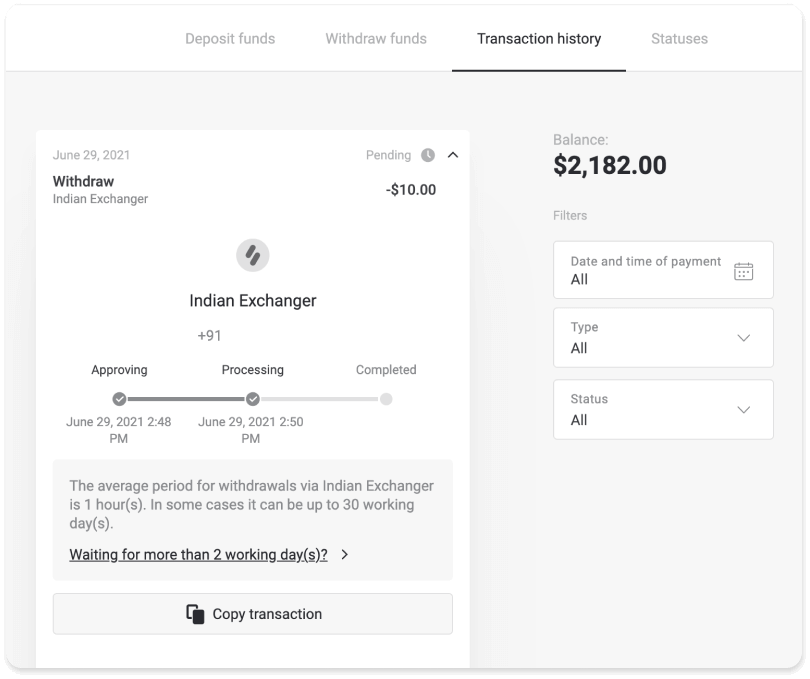
Hvis forespørselen din behandles for lenge, klikker du "Venter du i mer enn N dager?" ("Kontakt support"-knapp for brukere av mobilapper). Vi vil spore uttaket ditt og hjelpe deg med å få pengene dine så snart som mulig.
Merk . Det tar vanligvis betalingsleverandører fra noen få minutter til 3 virkedager å kreditere midler til betalingsmåten din. I sjeldne tilfeller kan det ta opptil 7 dager på grunn av nasjonale helligdager, betalingsleverandørens retningslinjer osv.


